- FXONの特徴
-
サービス/商品サービス/商品サービス/商品

FXONが為替ブローカーとして提供している、リテール向け取引条件やプラットフォーム、取引可能な商品などを詳しくご案内しています。
close close

-
お客様サポートお客様サポートお客様サポート

口座開設方法や取引ツールの使い方、ヘルプデスクのQA集など、お客様向けサポート情報を掲載しています。
MetaTrader4/5 ご利用ガイド MetaTrader4/5 ご利用ガイド MetaTrader4/5 ご利用ガイド
メタトレーダーのインストール・操作方法をどこよりも詳しく解説。
よくある質問 よくある質問 よくある質問
お困り事はなんですか?あらゆる答えがここにある。
新着情報 新着情報 新着情報
運営会社・ライセンス 運営会社・ライセンス 運営会社・ライセンス
サイトマップ サイトマップ サイトマップ
お問い合わせ お問い合わせ お問い合わせ
一般・個人情報・プライバシーに関するお問い合わせ。
close close

- プロモーション
- トレーダーズマーケット
- パートナー
-
close close
FXONが為替ブローカーとして提供している、リテール向け取引条件やプラットフォーム、取引可能な商品などを詳しくご案内しています。
口座開設方法や取引ツールの使い方、ヘルプデスクのQA集など、お客様向けサポート情報を掲載しています。
メタトレーダーのインストール・操作方法をどこよりも詳しく解説。
お困り事はなんですか?あらゆる答えがここにある。
一般・個人情報・プライバシーに関するお問い合わせ。
トレードに役立つ情報や、マーケット情報を掲載しています。トレーダー同士の取引実績ポートフォリオもご覧いただけます。


この記事は:
に公開されています
に更新されています
iOSやAndroidのスマートフォンやタブレット端末対応のMetaTrader5(MT5)アプリをご利用であれば、チャート上から決済指値(T/P)と決済逆指値(S/L)を設定することができます。また、新規注文時に、決済指値(T/P)と決済逆指値(S/L)を設定している場合でも、設定した決済指値(T/P)と決済逆指値(S/L)をチャート上で変更することができます。
iPhoneの操作手順
※横にスクロールしてご覧いただけます。※横にスワイプしてご覧いただけます。
手順 1
下部メニューより「チャート」をタップします。
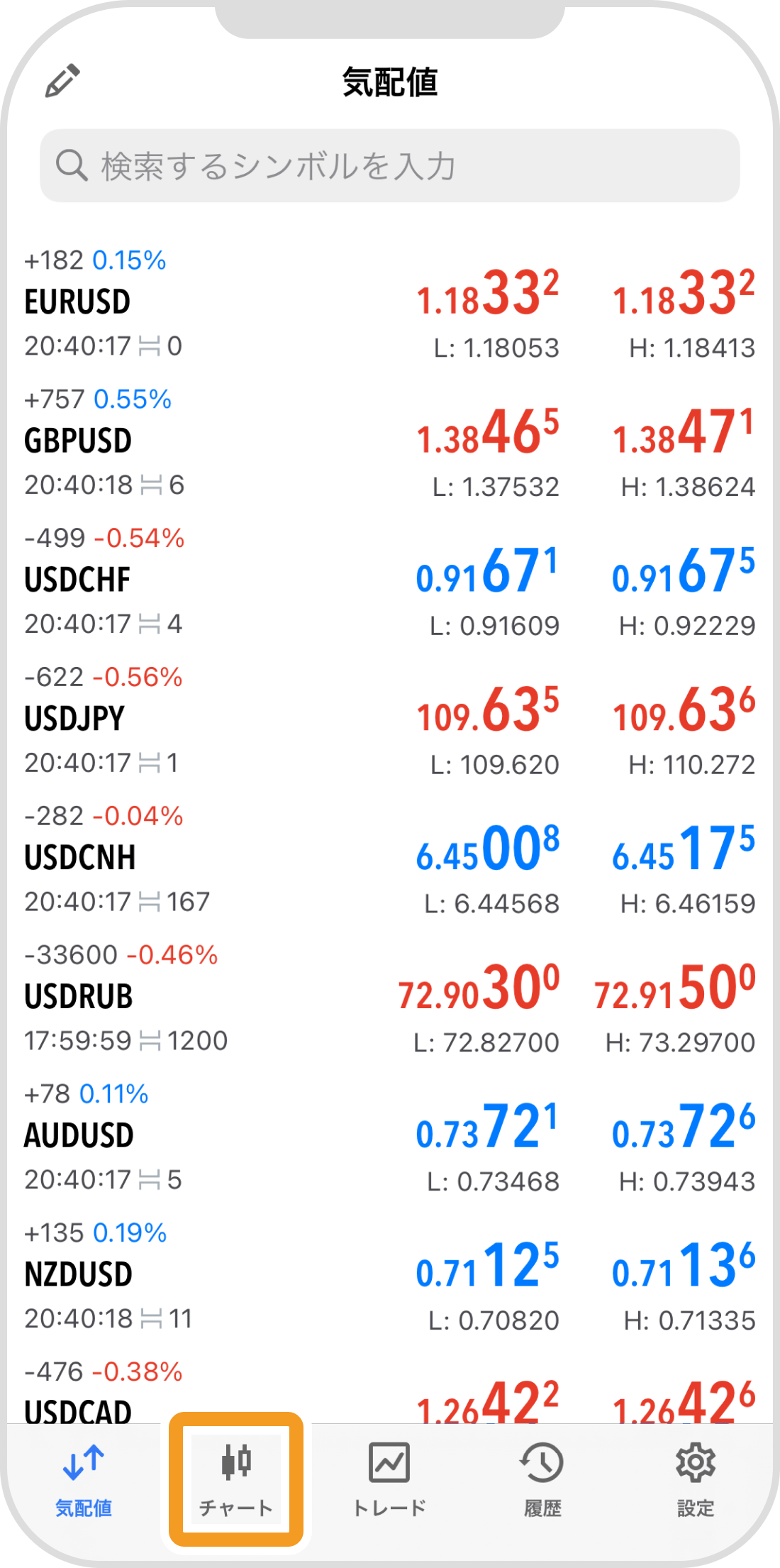
手順 2
チャート上のポジションを示す点線をタップします。
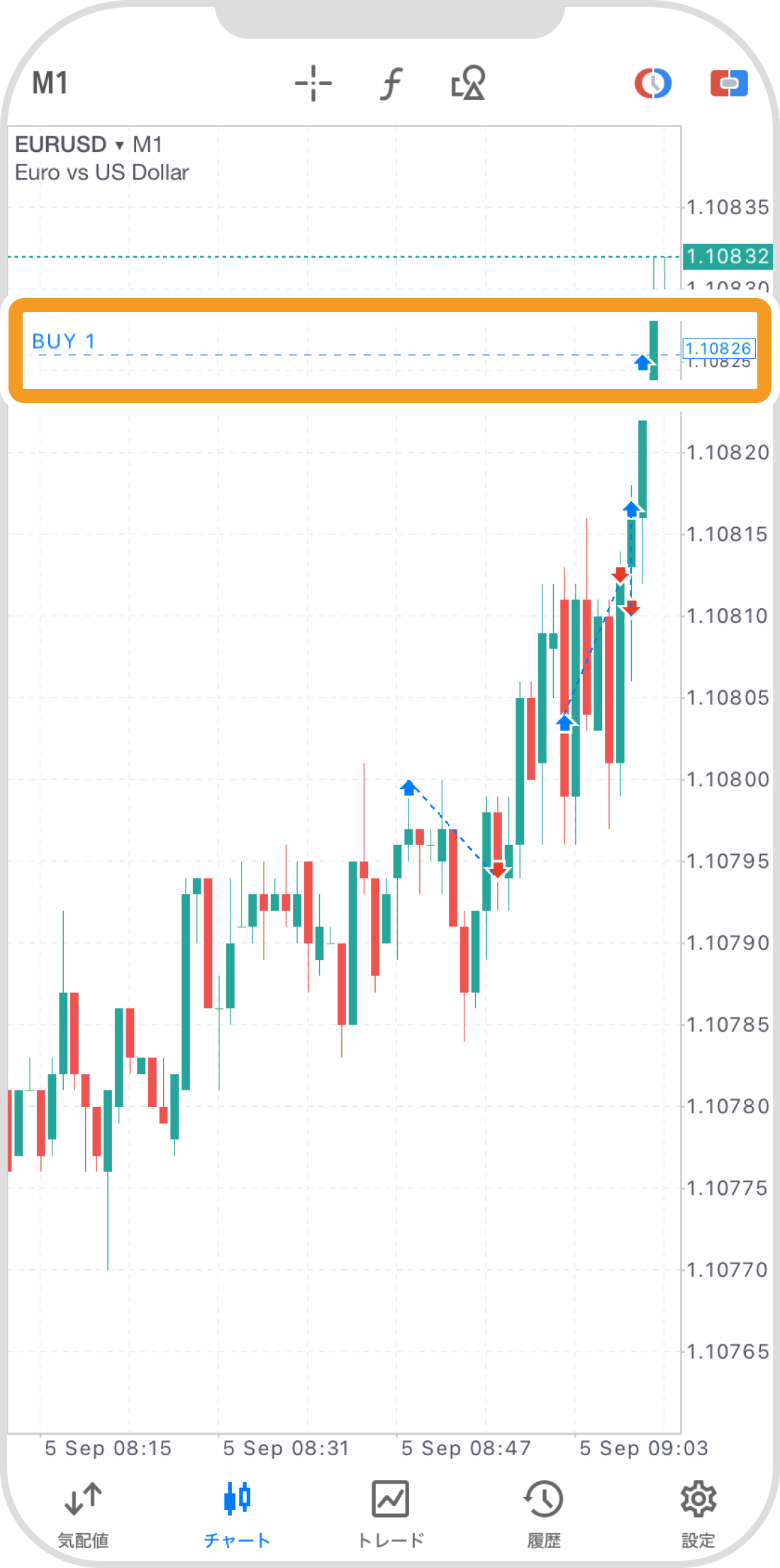
手順 3
決済指値(T/P)を設定する場合は「TP」を決済逆指値(S/L)の場合は「SL」をタップします。
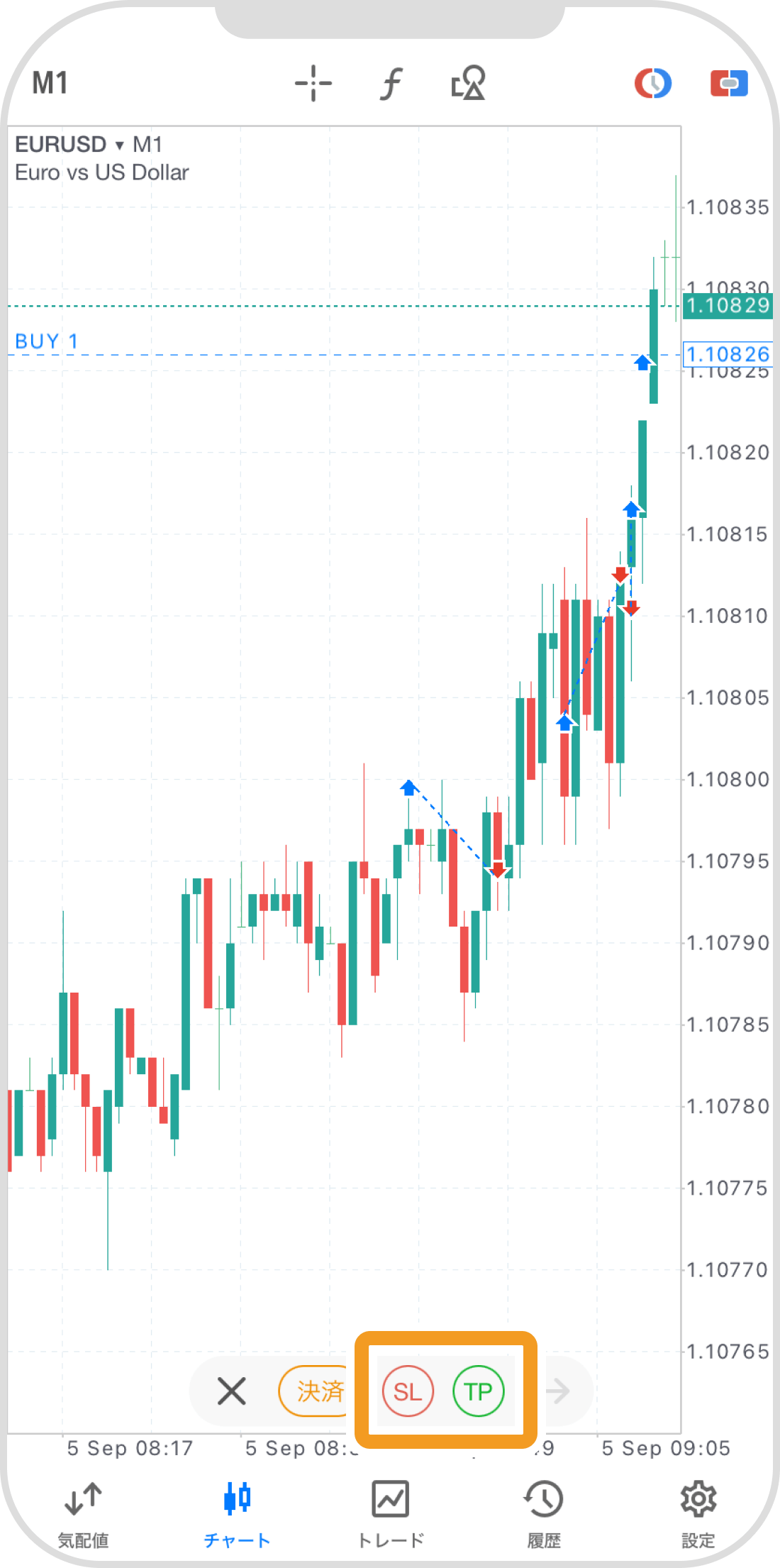
手順 4
決済指値(T/P)を設定する場合、決済指値(T/P)のラインを上下にスワイプします。
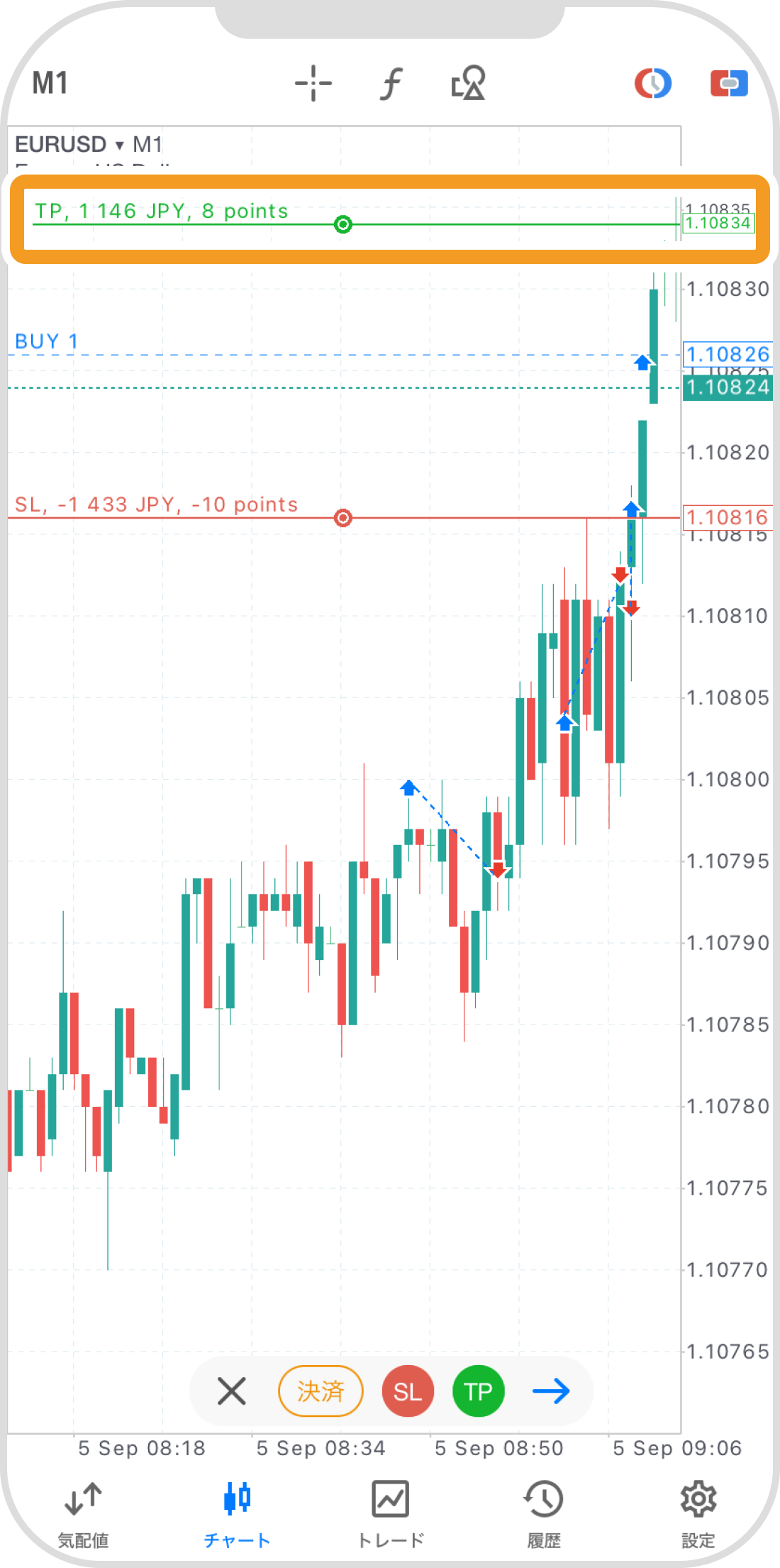
手順 5
決済逆指値(S/L)を設定する場合、決済逆指値(S/L)のラインを上下にスワイプします。
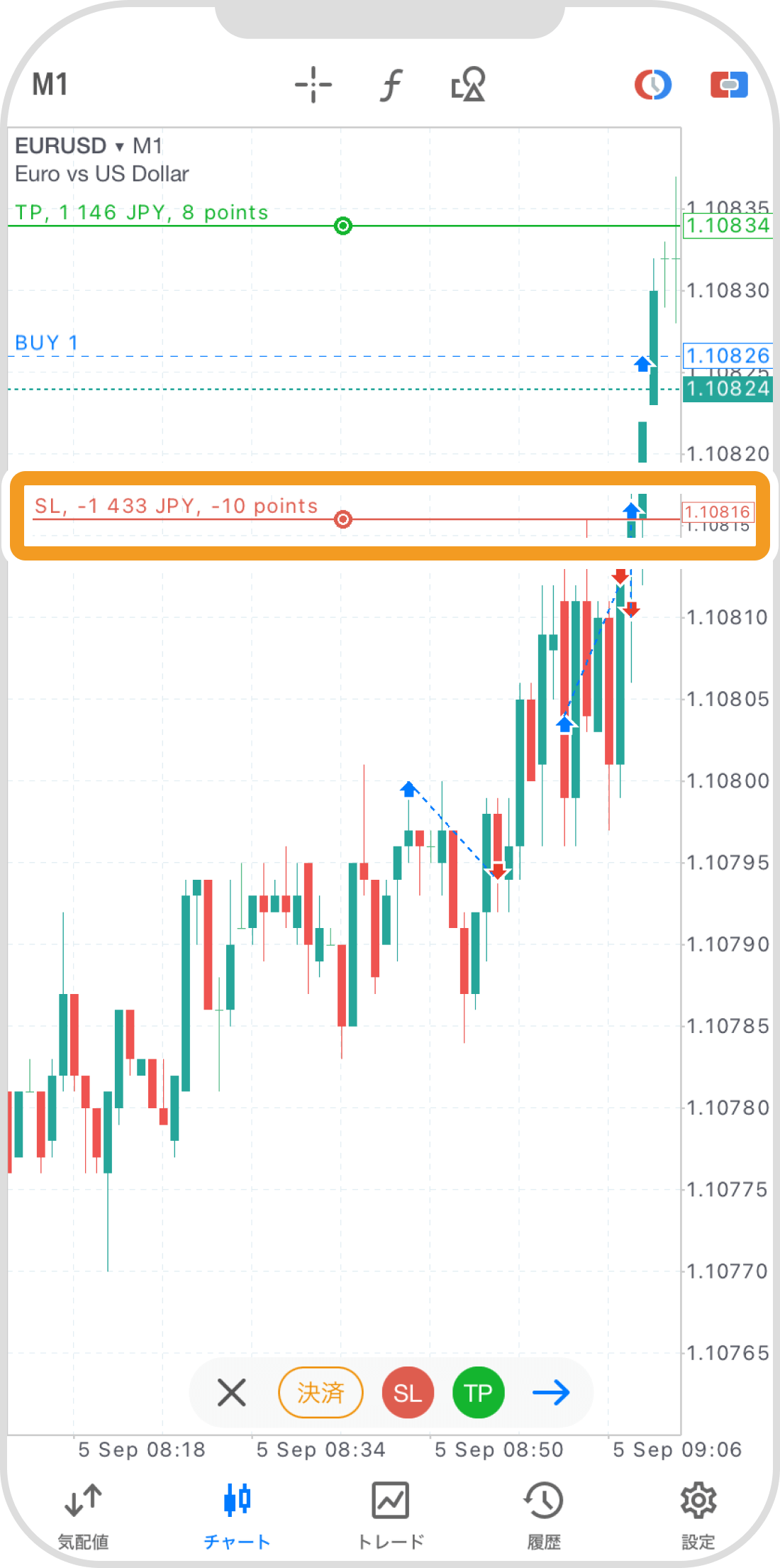
手順 6
チャート下部の「→(右矢印)」をタップします。
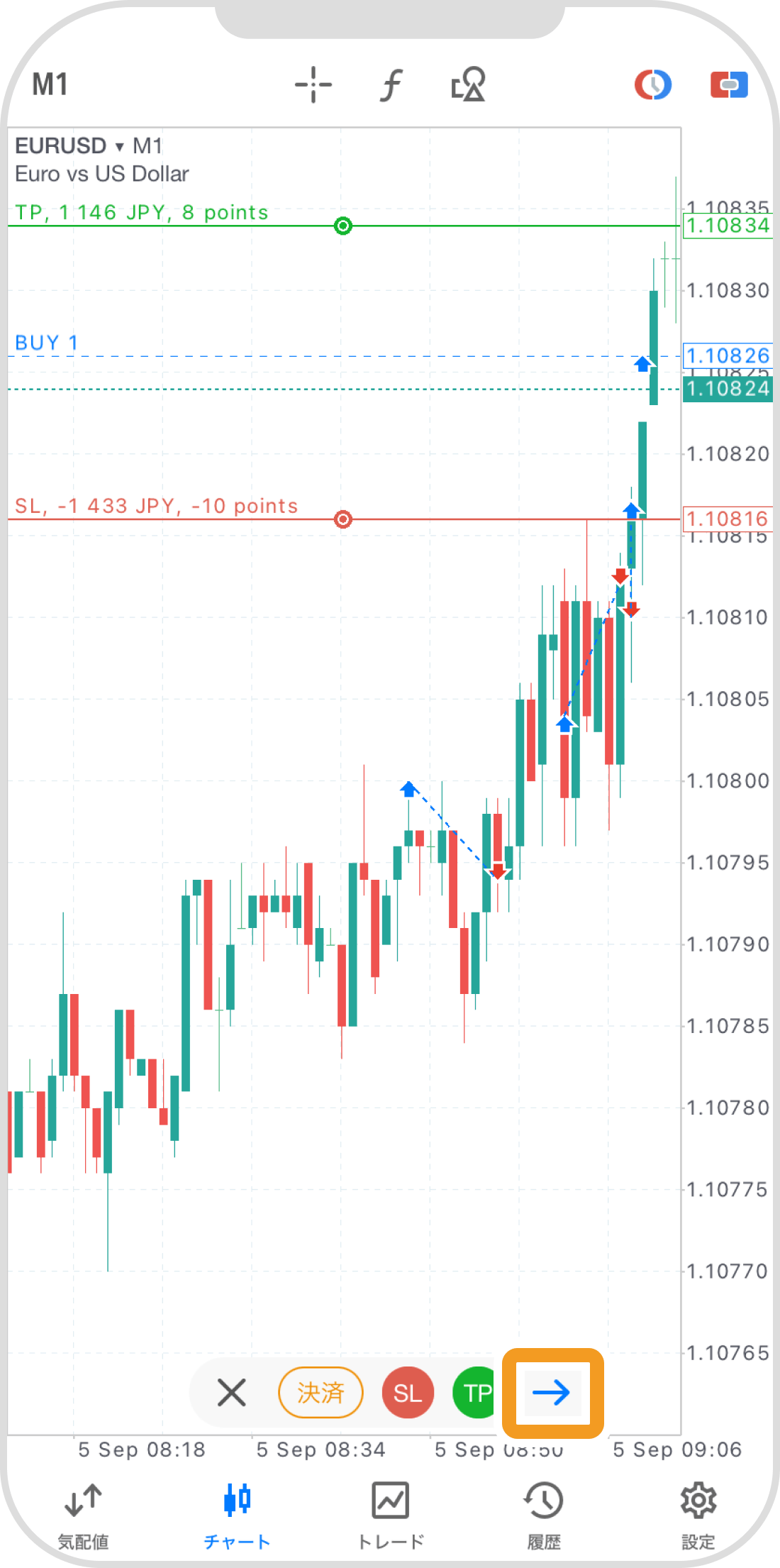
手順 7
「注文変更」をタップします。
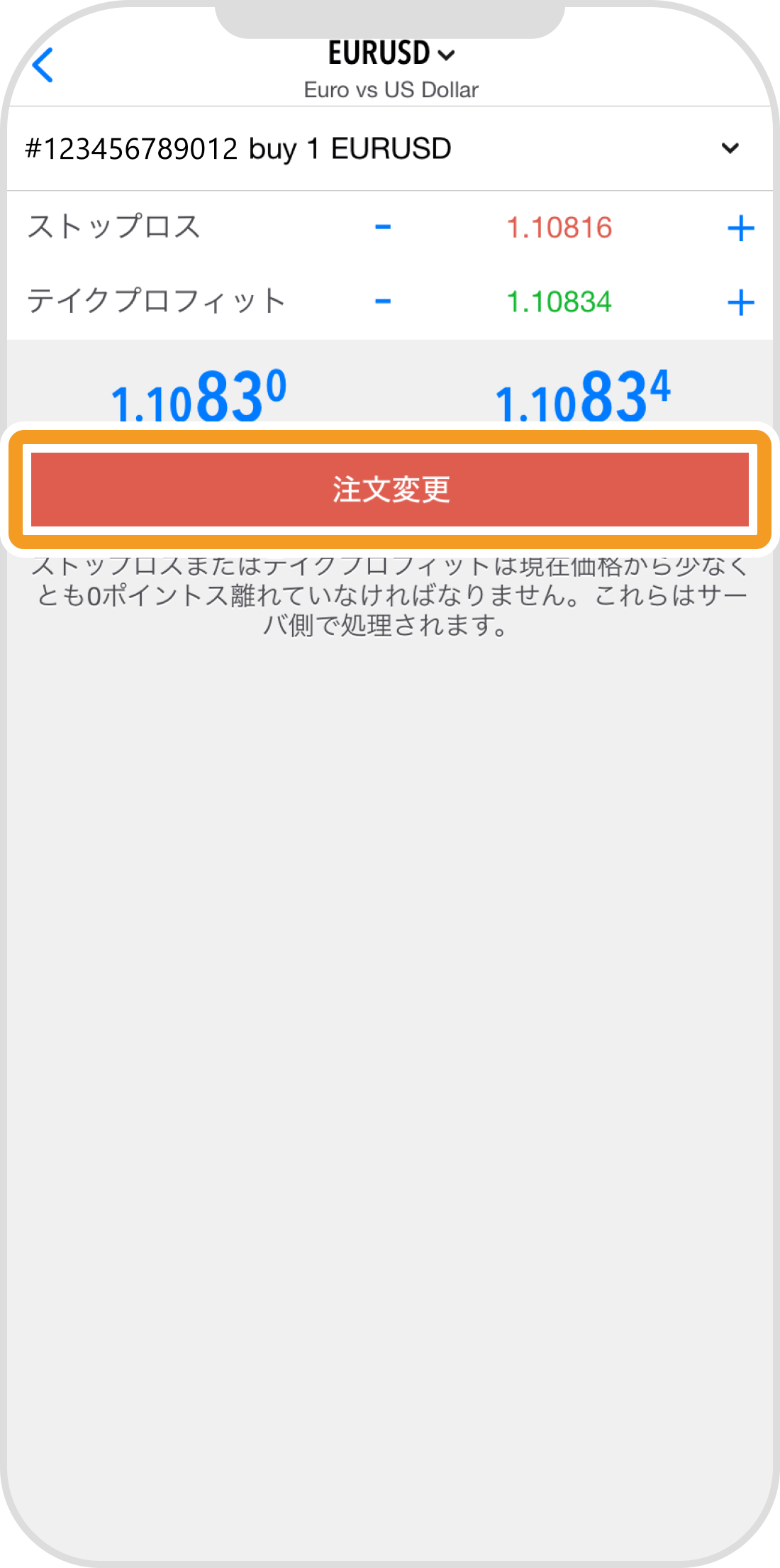
手順 8
完了のメッセージが表示されると、設定は完了です。
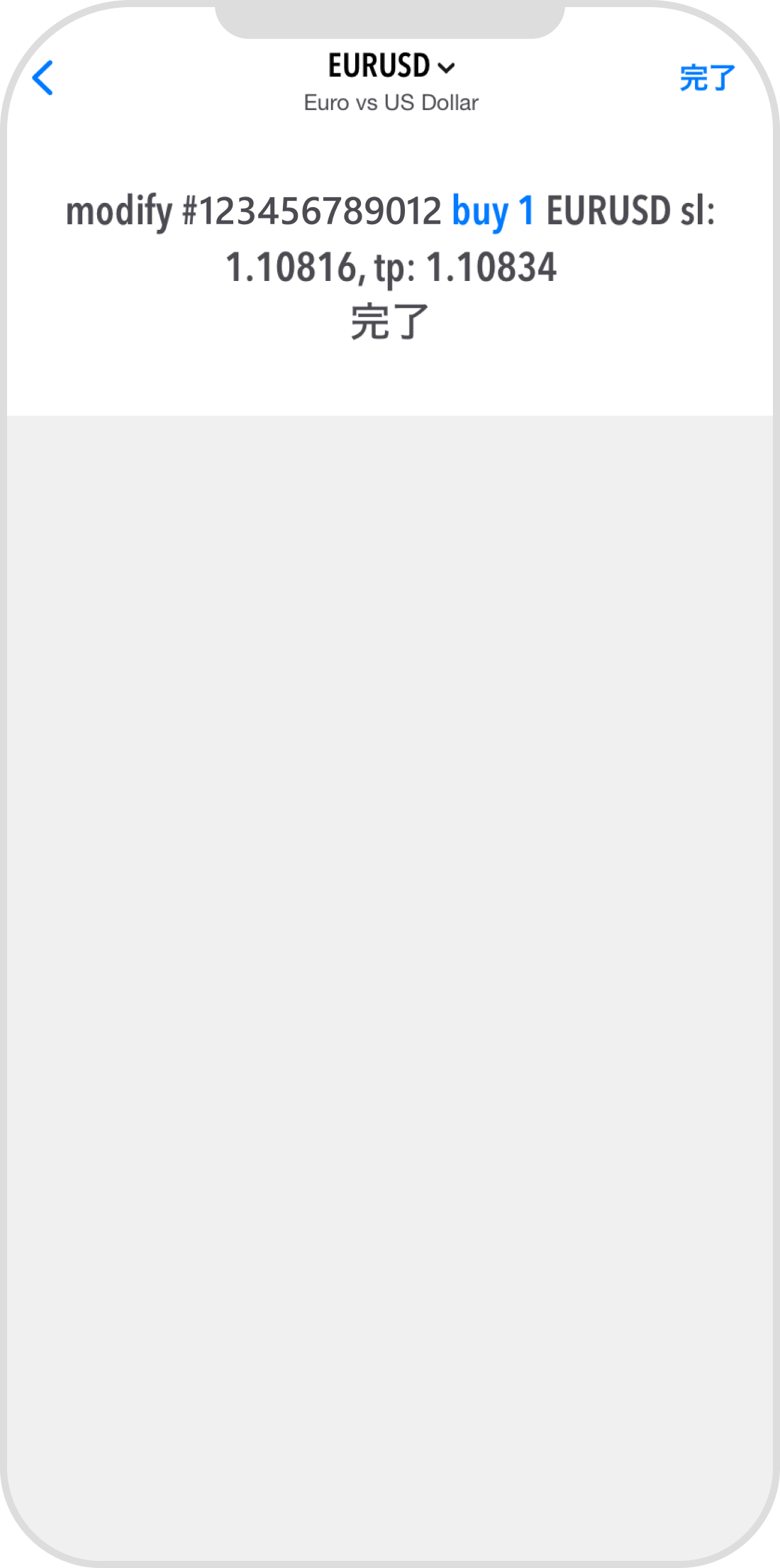
手順 9
決済指値(T/P)または決済逆指値(S/L)がチャートに反映されます。
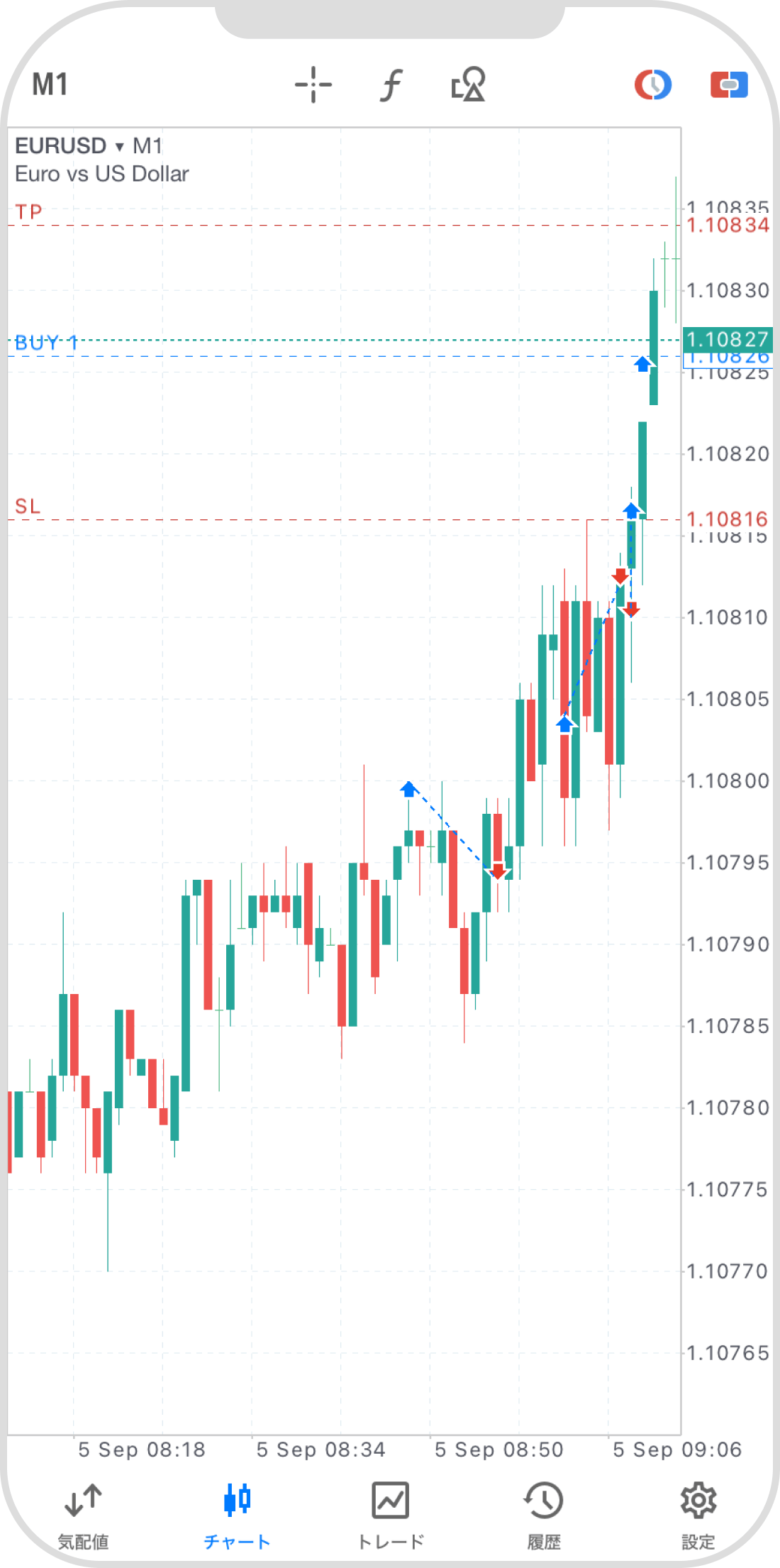
Androidの操作手順
※横にスクロールしてご覧いただけます。※横にスワイプしてご覧いただけます。
手順 1
下部メニューより「チャート」をタップします。
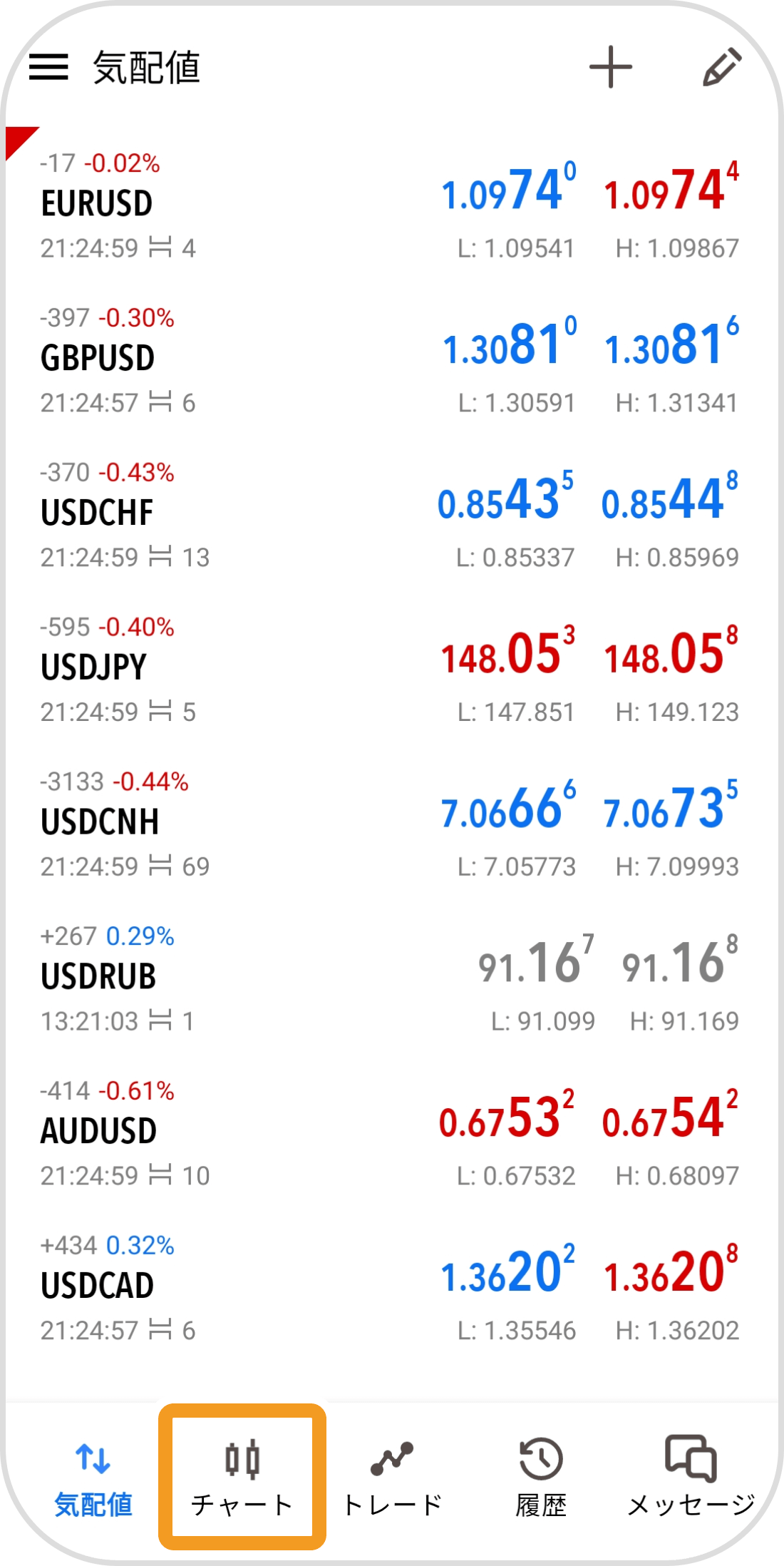
手順 2
チャート上のポジションを示す点線をタップします。
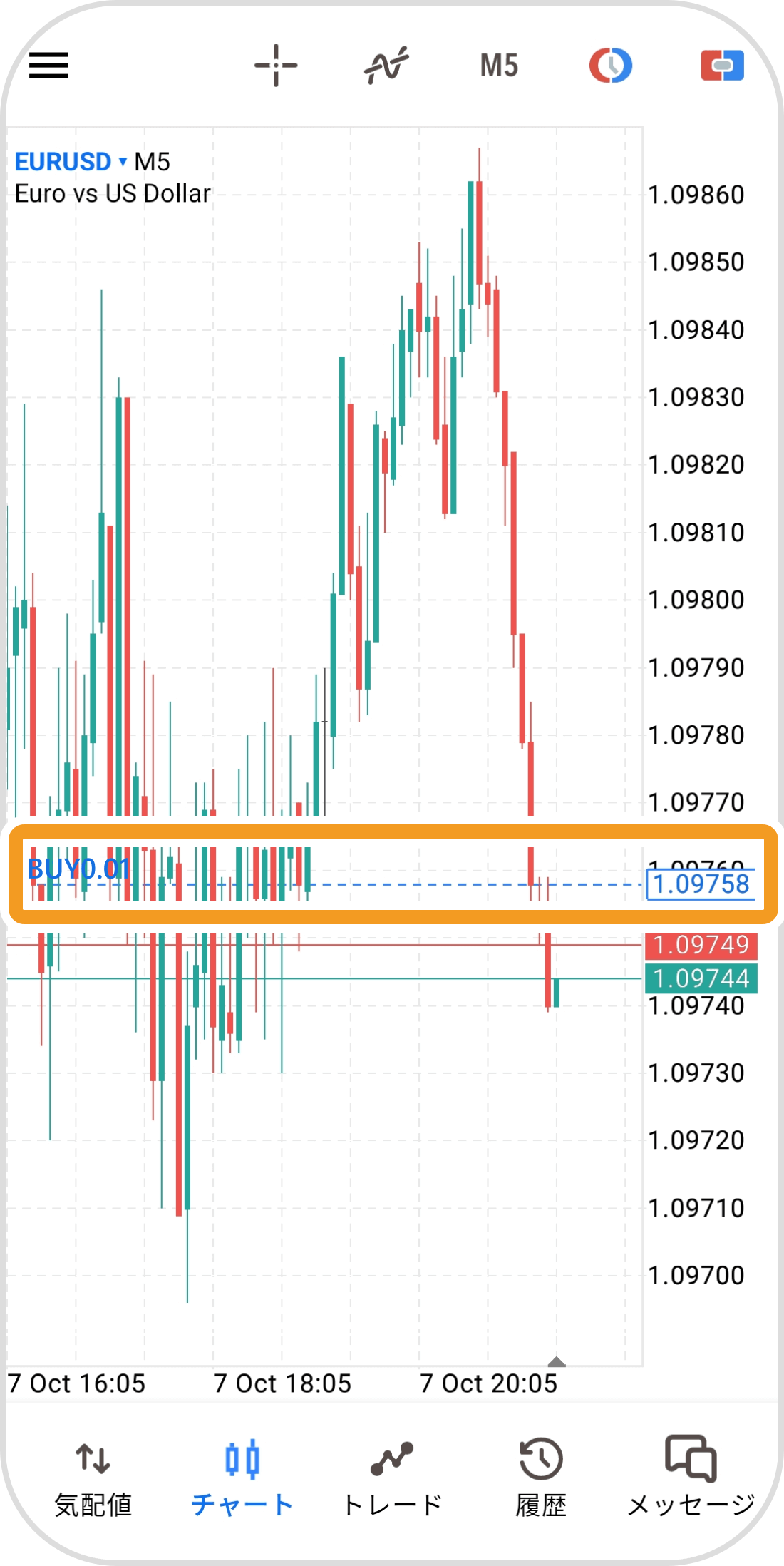
手順 3
決済指値(T/P)を設定する場合は「TP」、決済逆指値(S/L)の場合は「SL」をタップします。
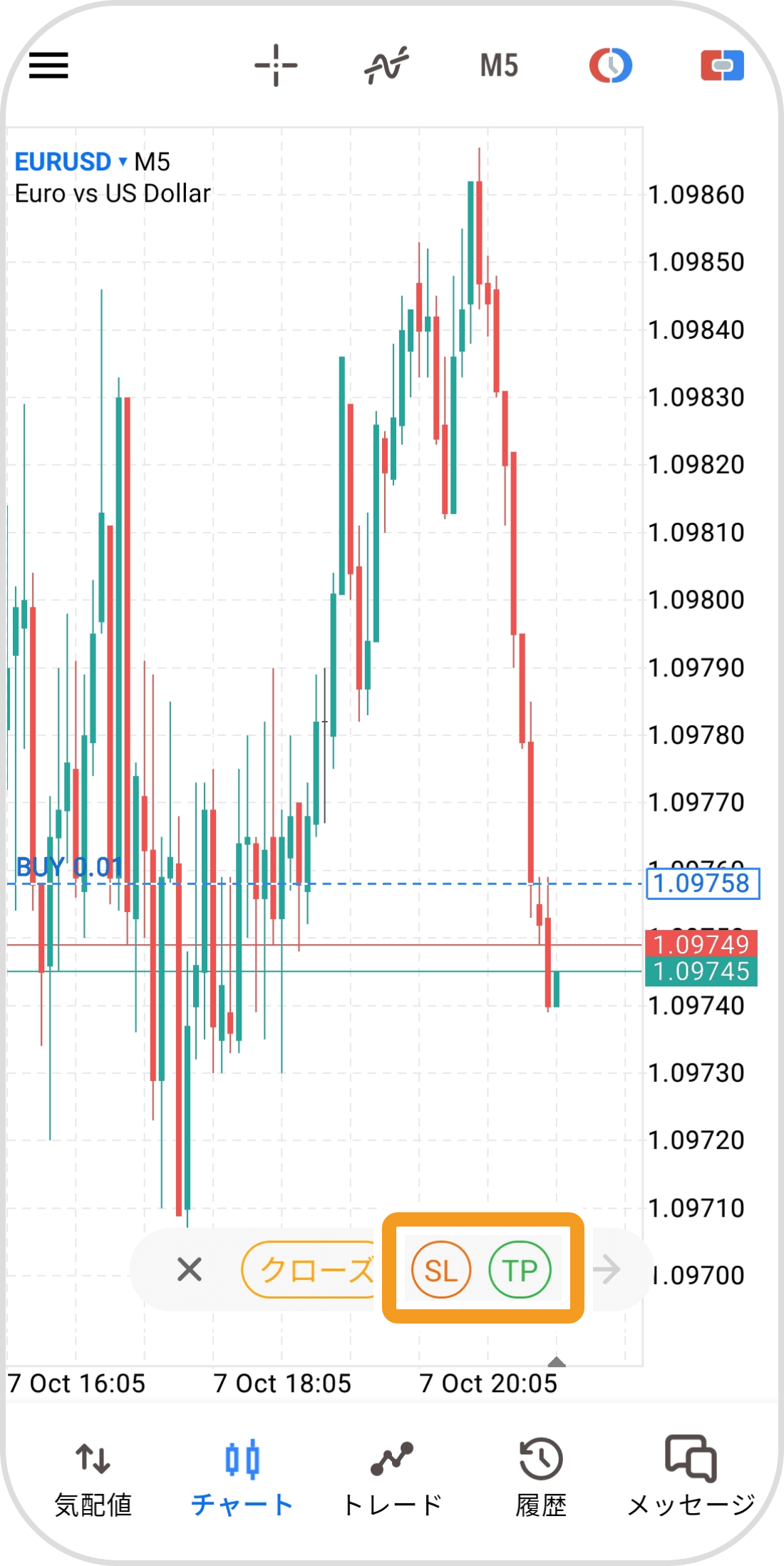
手順 4
決済指値(T/P)を設定する場合、決済指値(T/P)のラインを上下にスワイプします。
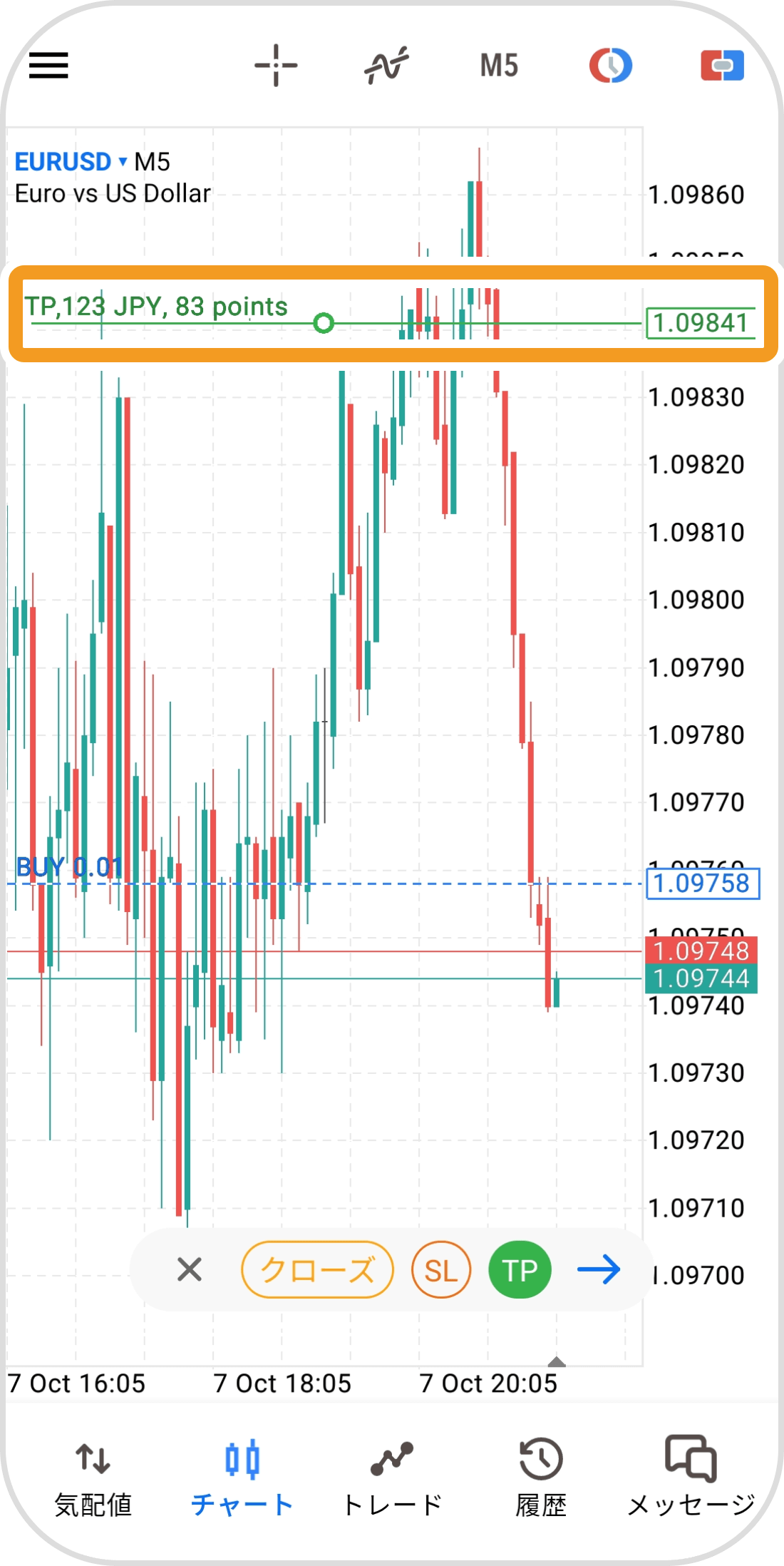
手順 5
決済逆指値(S/L)を設定する場合、決済逆指値(S/L)のラインを上下にスワイプします。
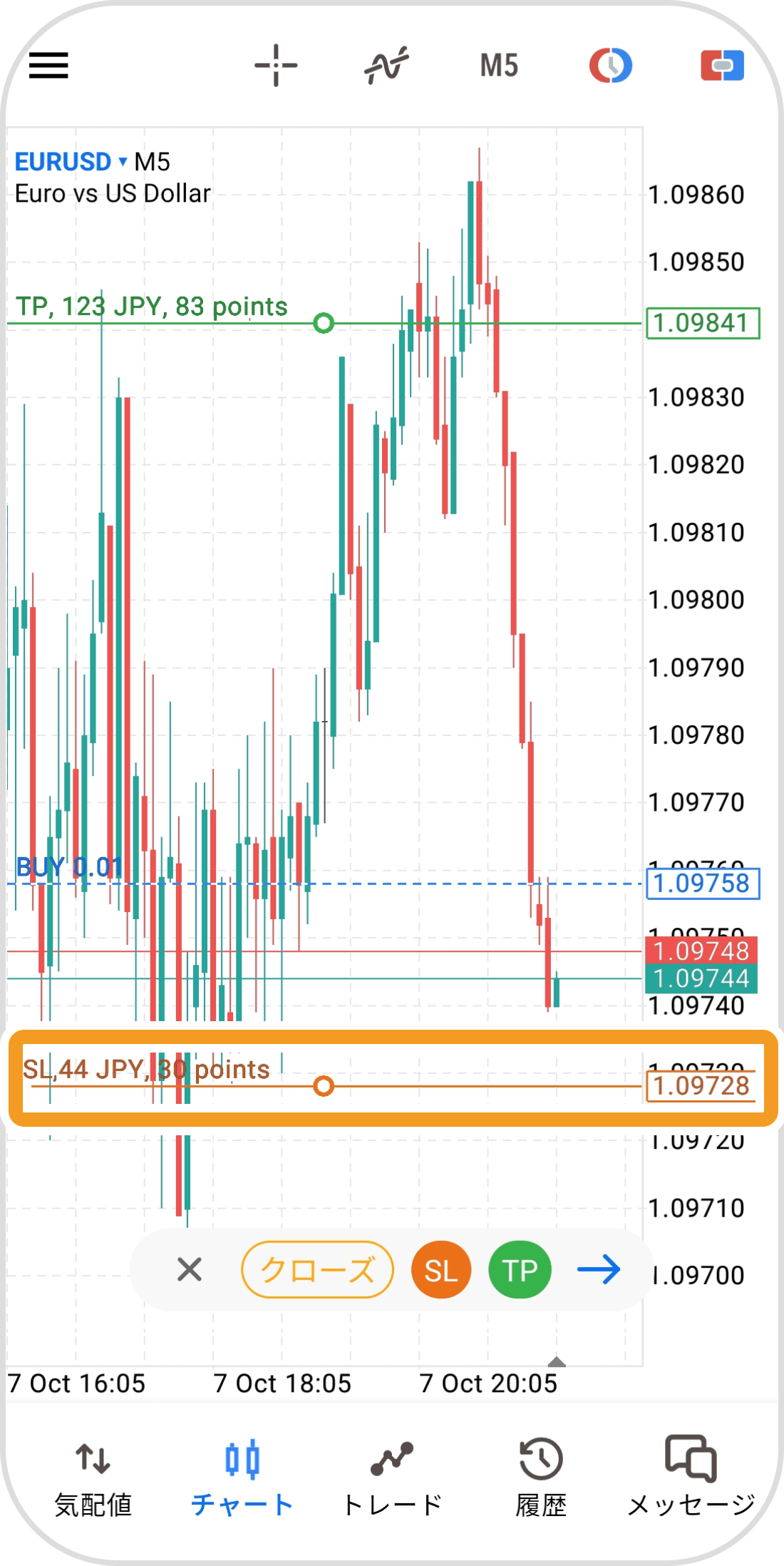
手順 6
チャート下部に表示されたメニューから、「→」アイコンをタップします。

手順 7
「変更」をタップします。
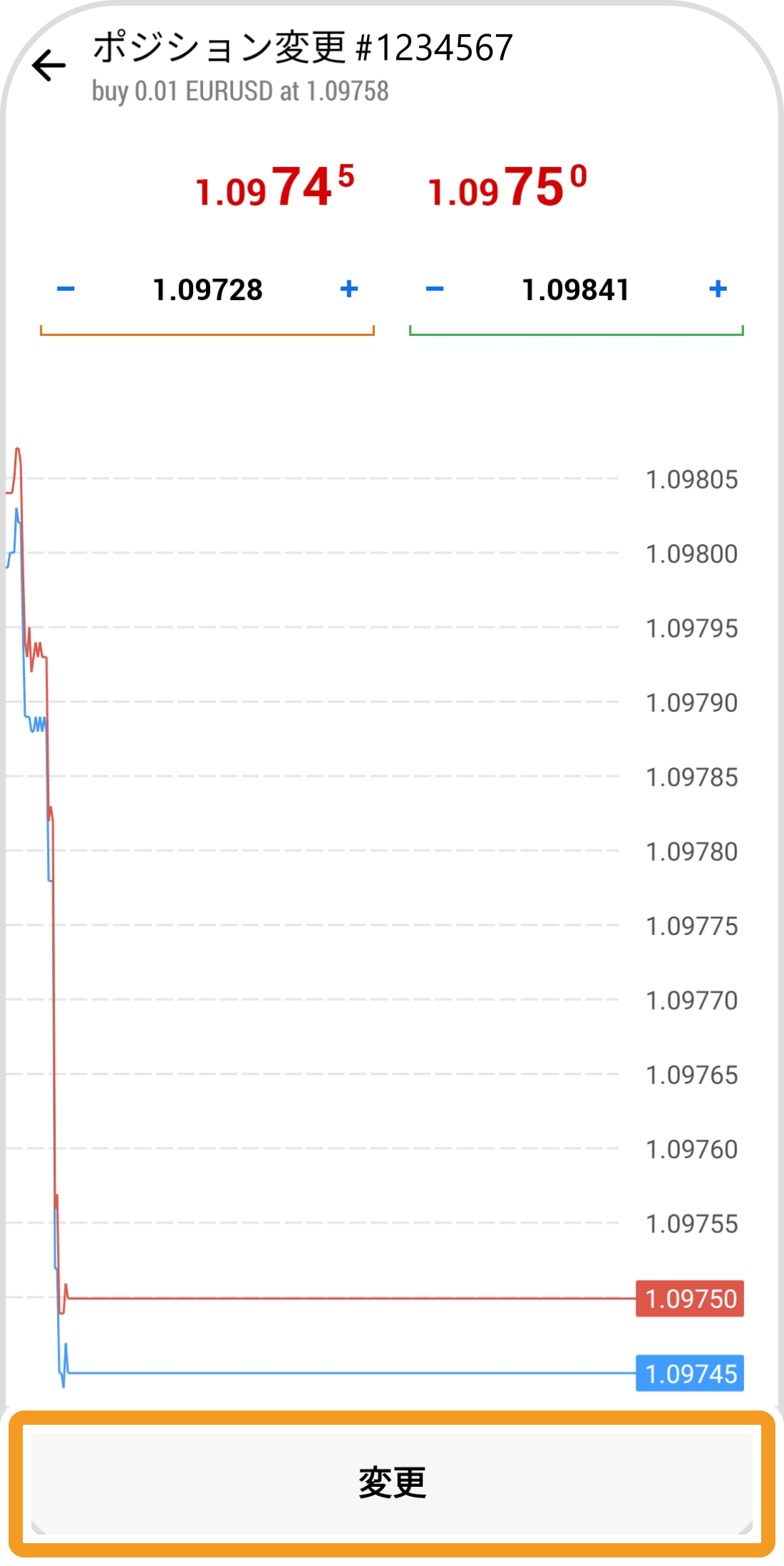
手順 8
完了のメッセージが表示されると、設定は完了です。
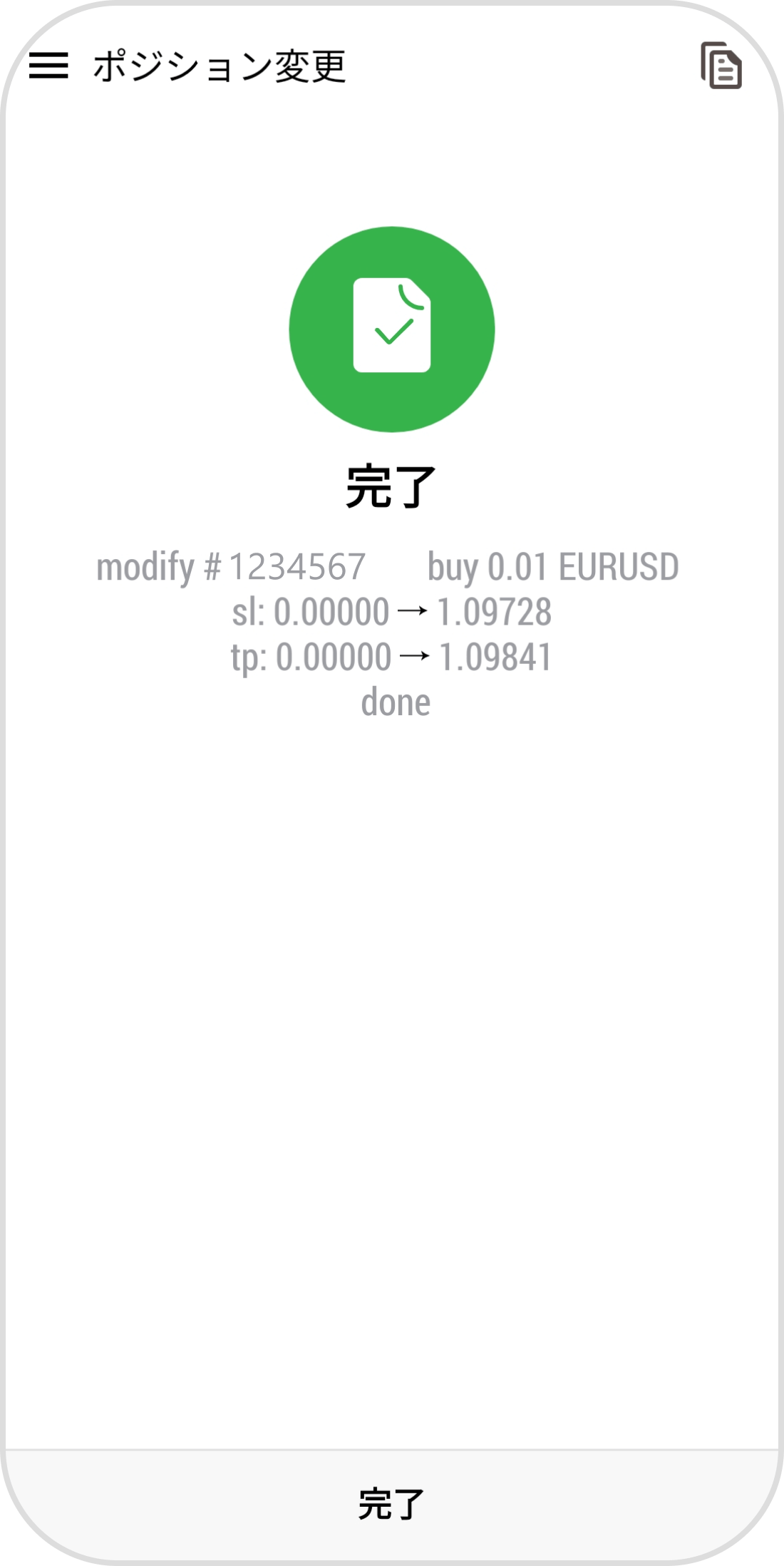
手順 9
決済指値(T/P)または決済逆指値(S/L)がチャートに反映されます。
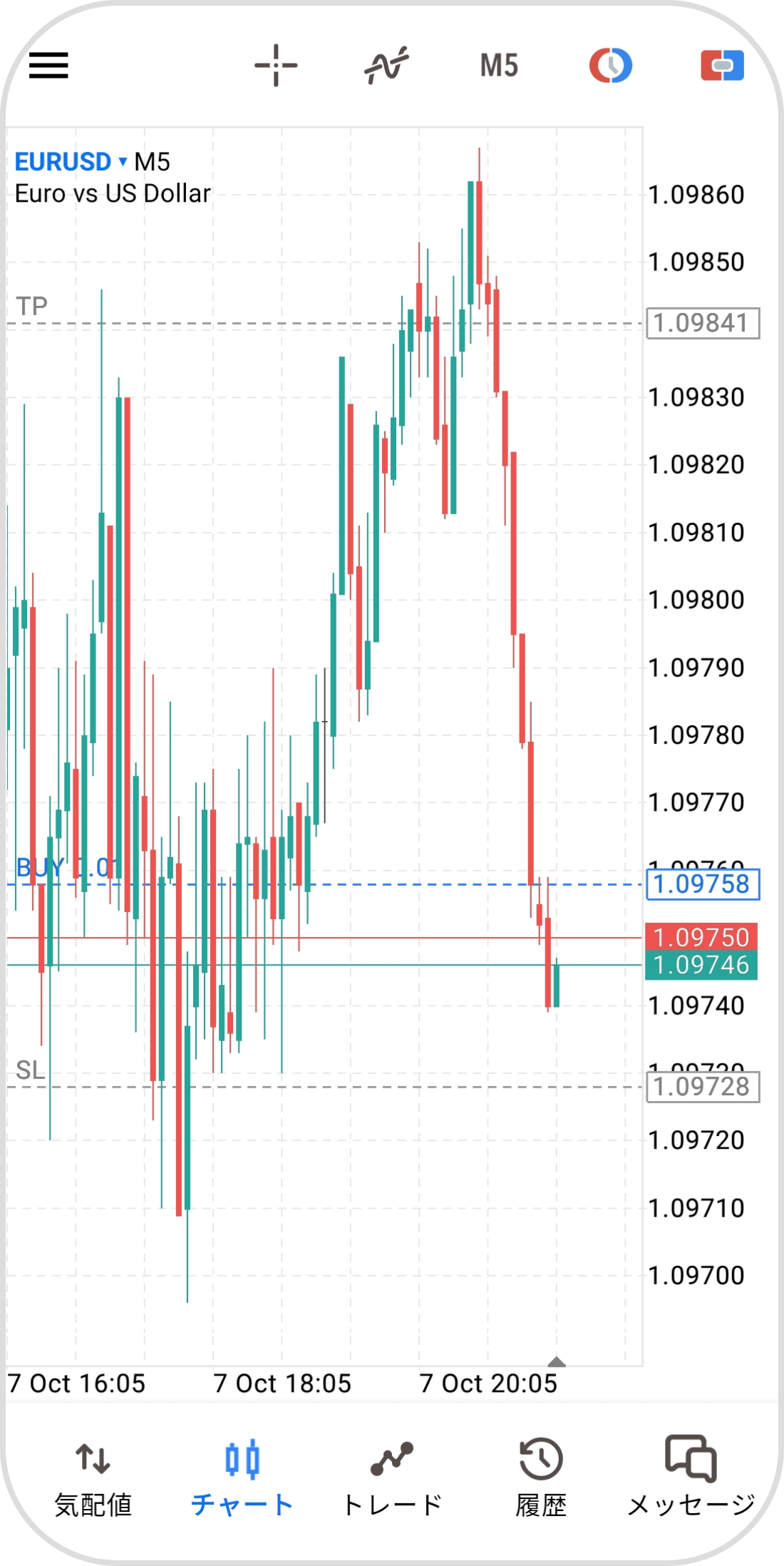
iPadの操作手順
※横にスクロールしてご覧いただけます。※横にスワイプしてご覧いただけます。
手順 1
チャート上のポジションを示す点線をタップします。
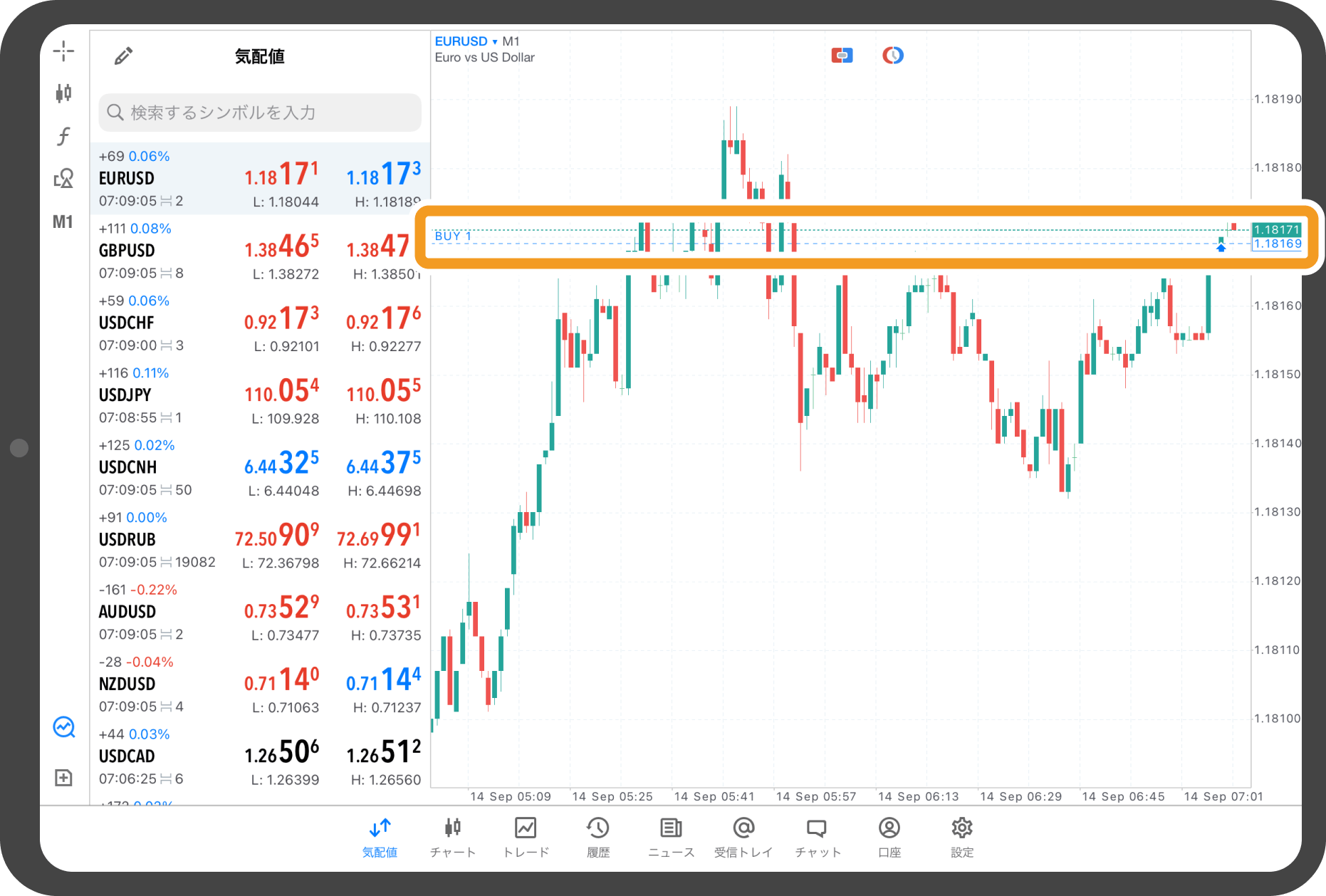
手順 2
設定する決済逆指値(S/L)・決済指値(T/P)の欄をタップします。
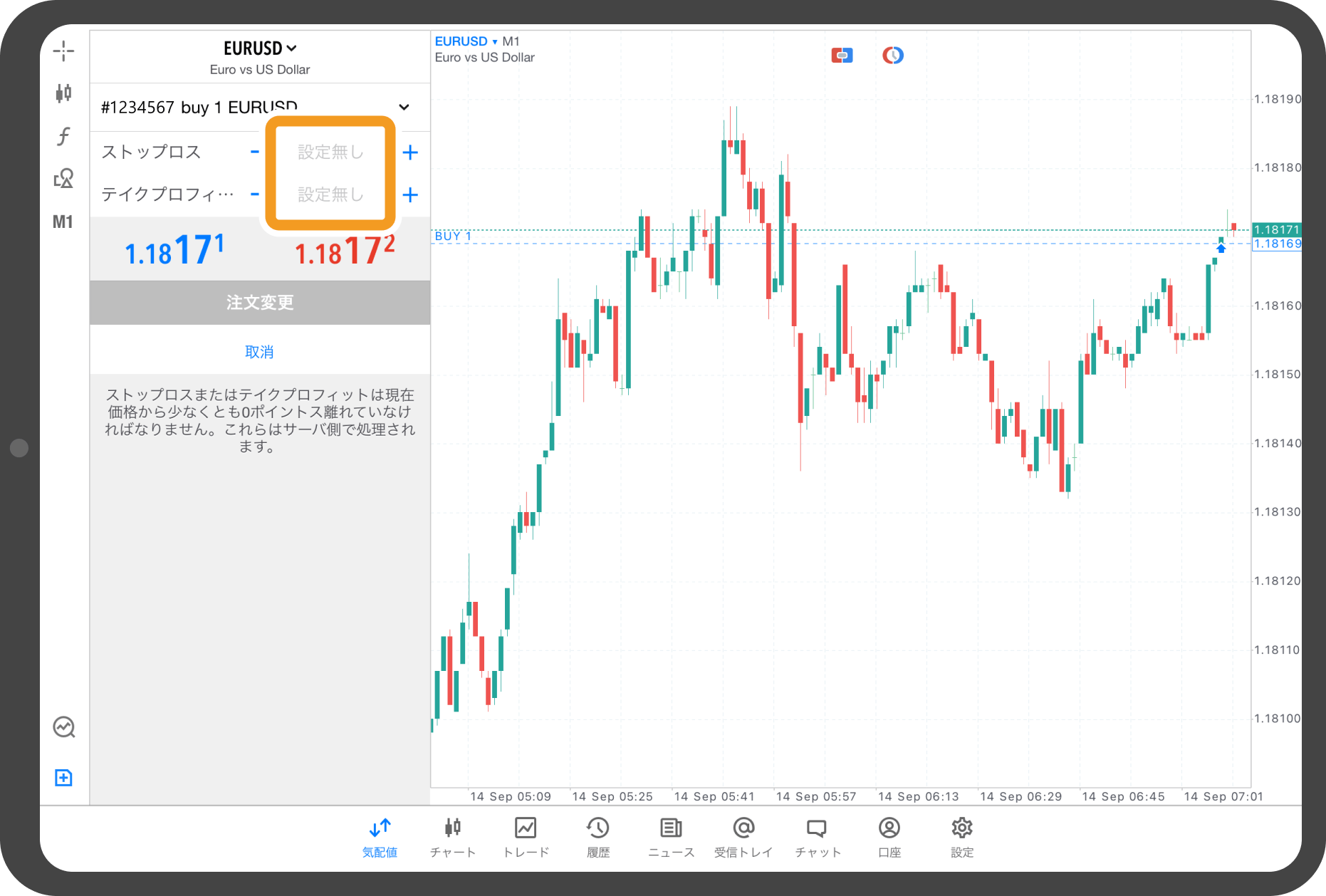
手順 3
決済指値(T/P)を設定する場合、決済指値(T/P)のラインを上下にスワイプします。
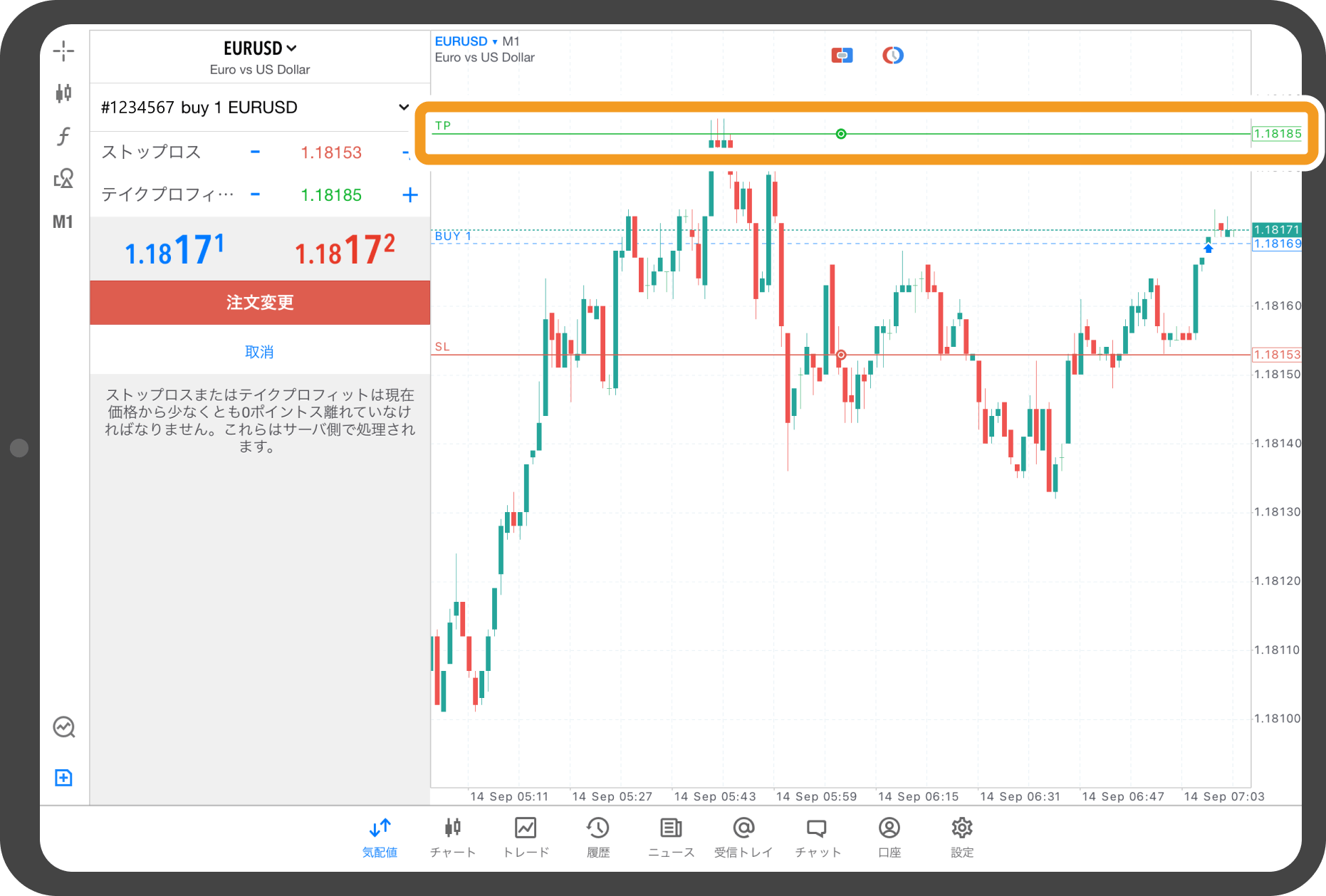
手順 4
決済逆指値(S/L)を設定する場合、決済逆指値(S/L)のラインを上下にスワイプします。
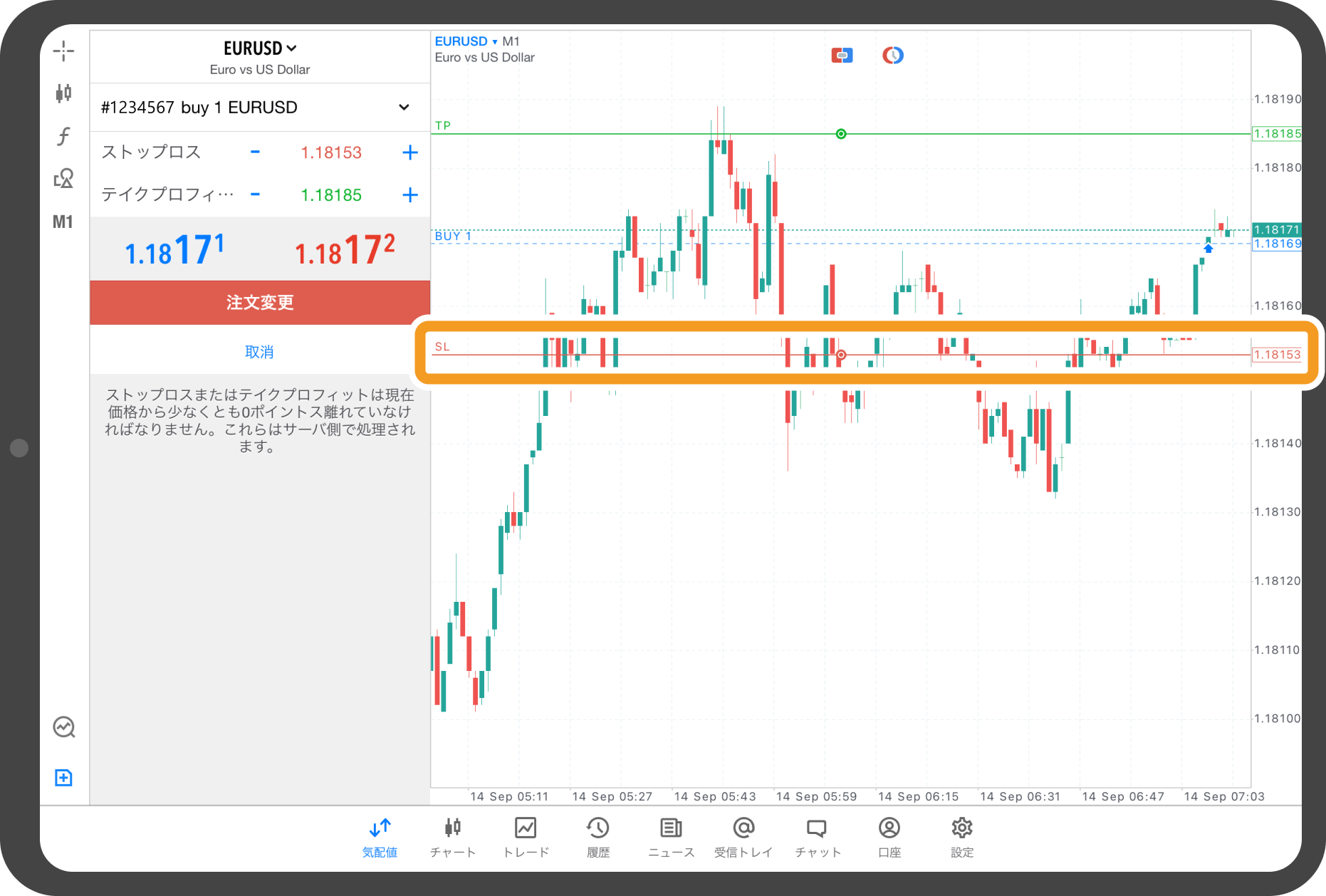
手順 5
「注文変更」をタップします。
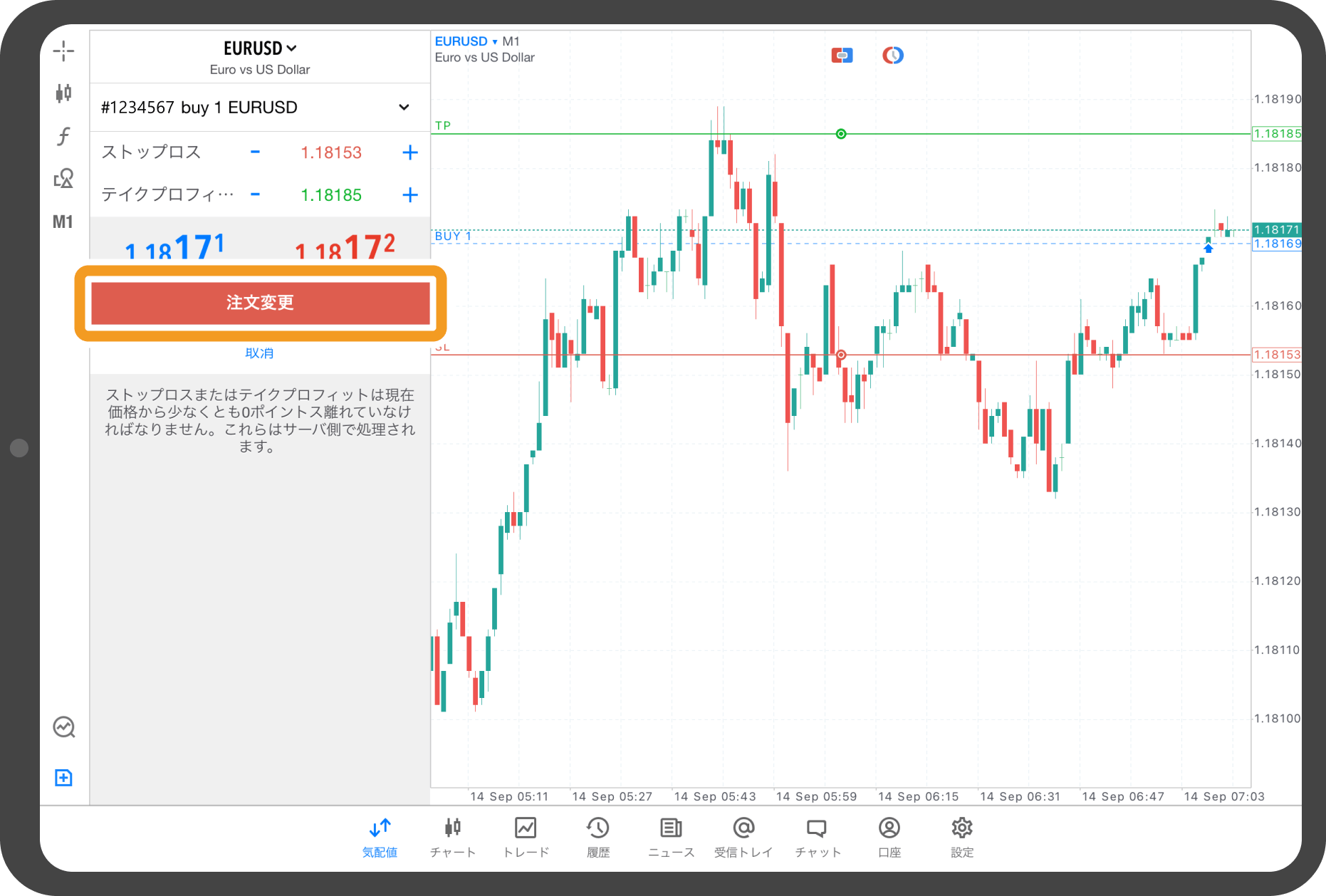
手順 6
完了のメッセージが表示されると、設定は完了です。

手順 7
決済指値(T/P)または決済逆指値(S/L)がチャートに反映されます。
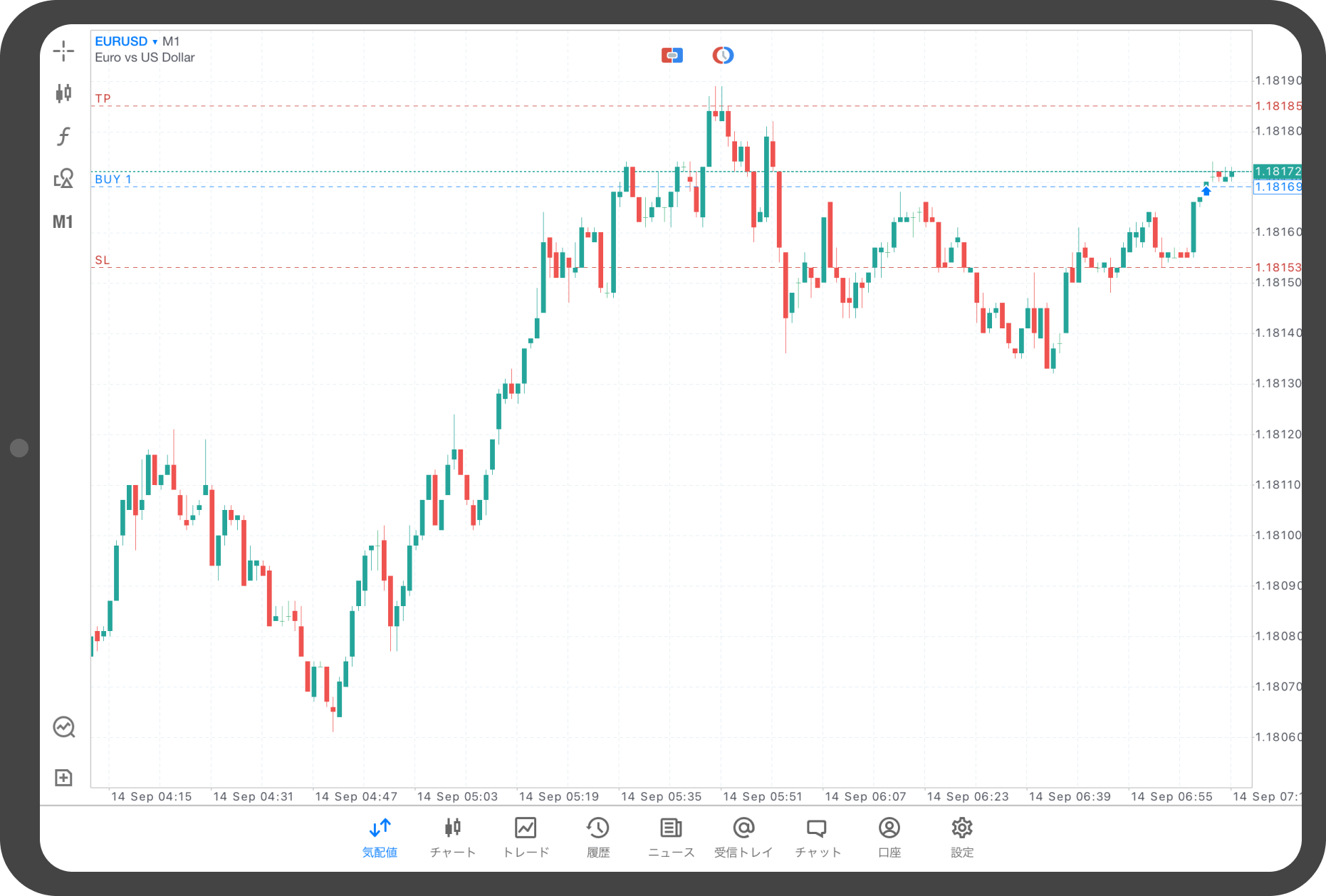
Androidタブレットの操作手順
※横にスクロールしてご覧いただけます。※横にスワイプしてご覧いただけます。
手順 1
下部メニューより「チャート」をタップします。
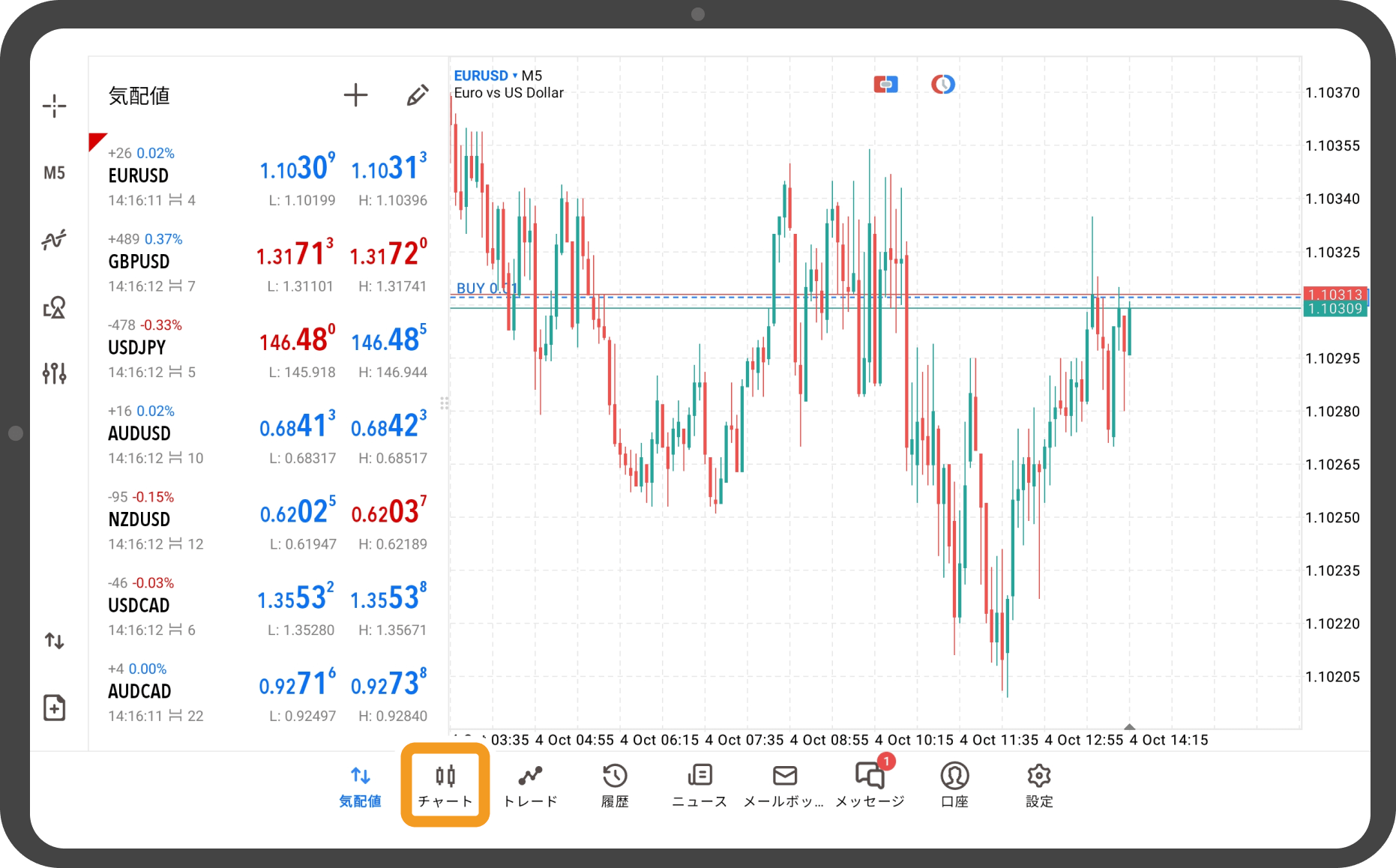
手順 2
チャート上のポジションを示す点線をタップします。
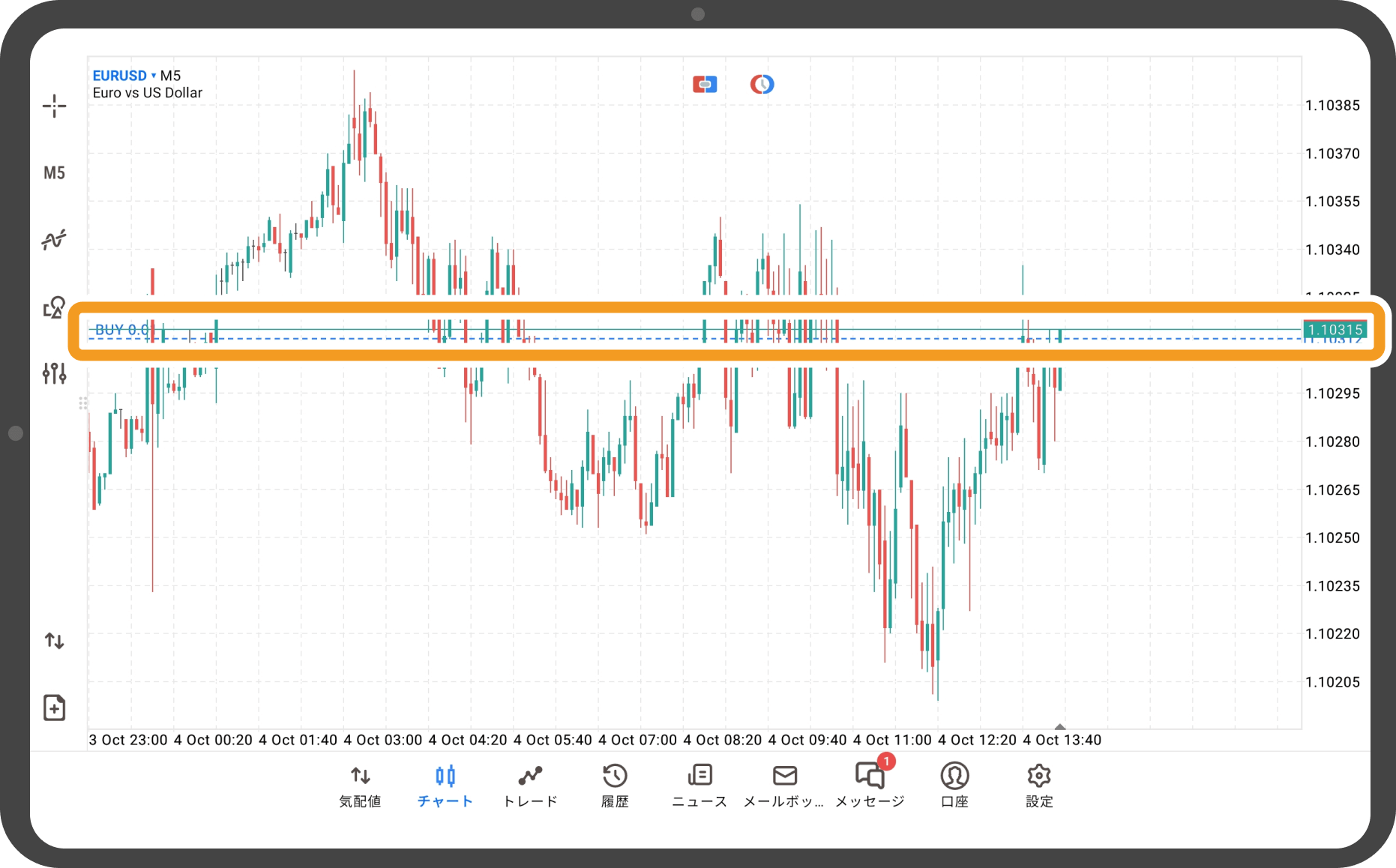
手順 3
決済指値(T/P)を設定する場合は「TP」、決済逆指値(S/L)の場合は「SL」をタップします。
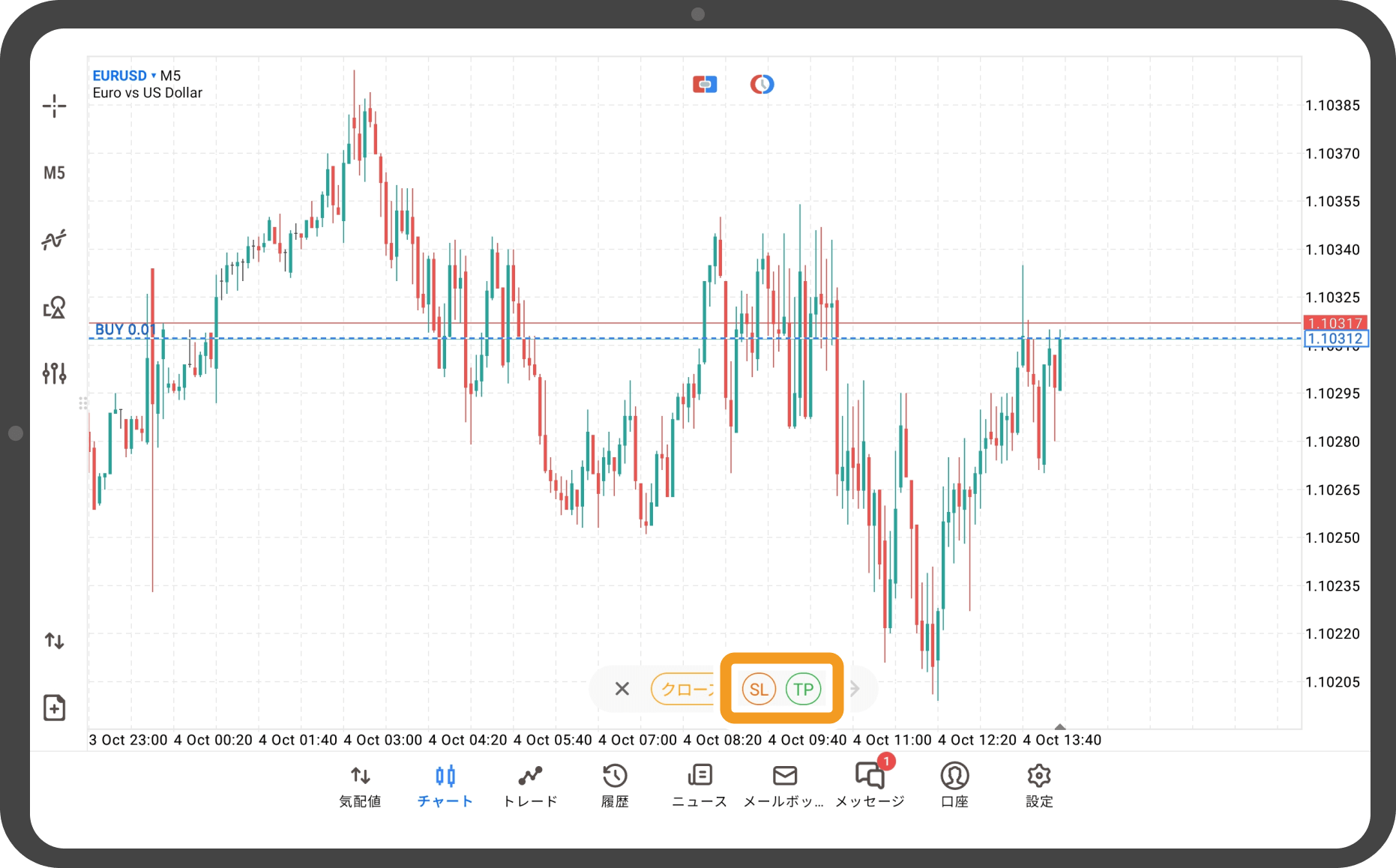
手順 4
決済指値(T/P)を設定する場合、決済指値(T/P)のラインを上下にスワイプします。
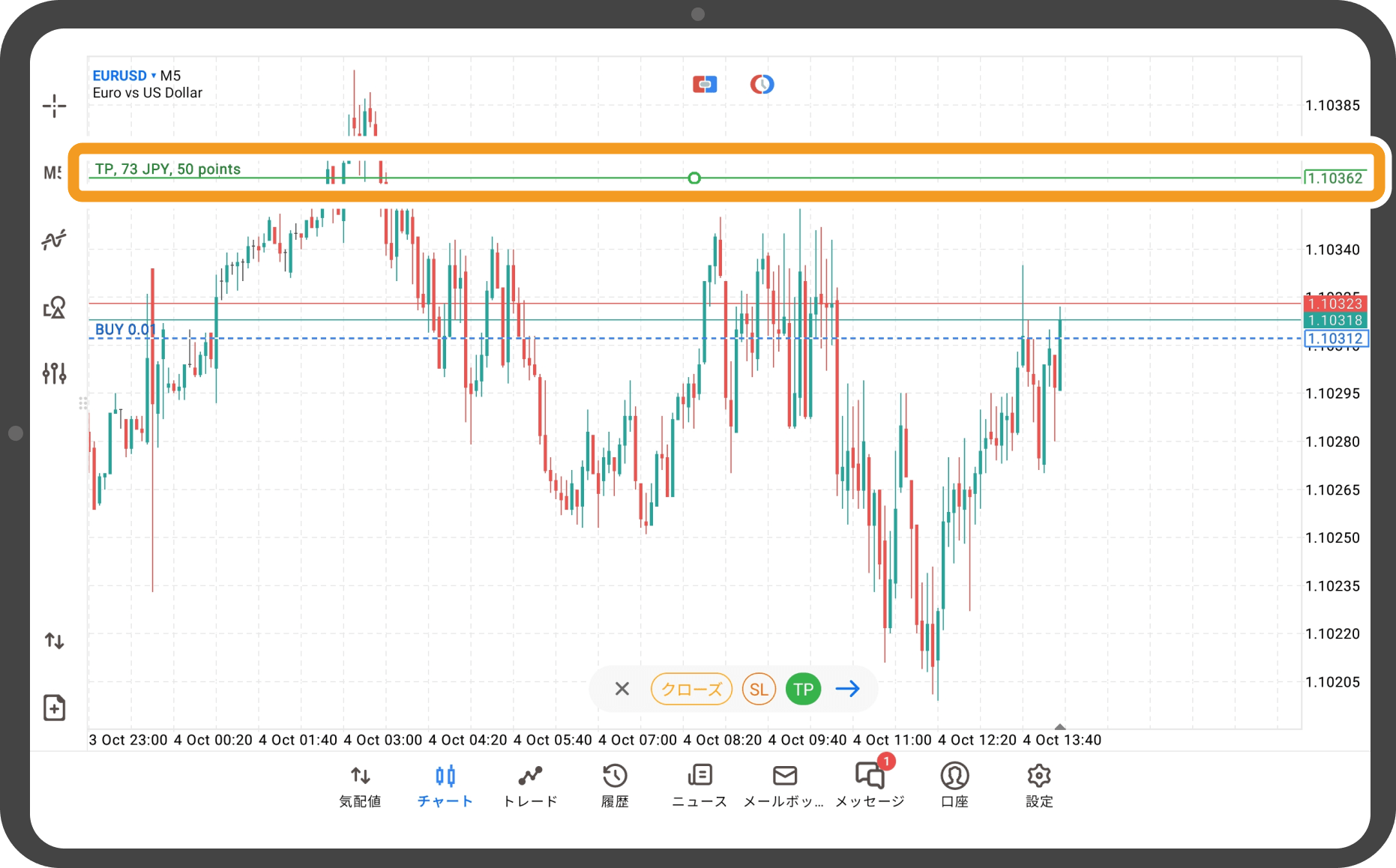
手順 5
決済逆指値(S/L)を設定する場合、決済逆指値(S/L)のラインを上下にスワイプします。
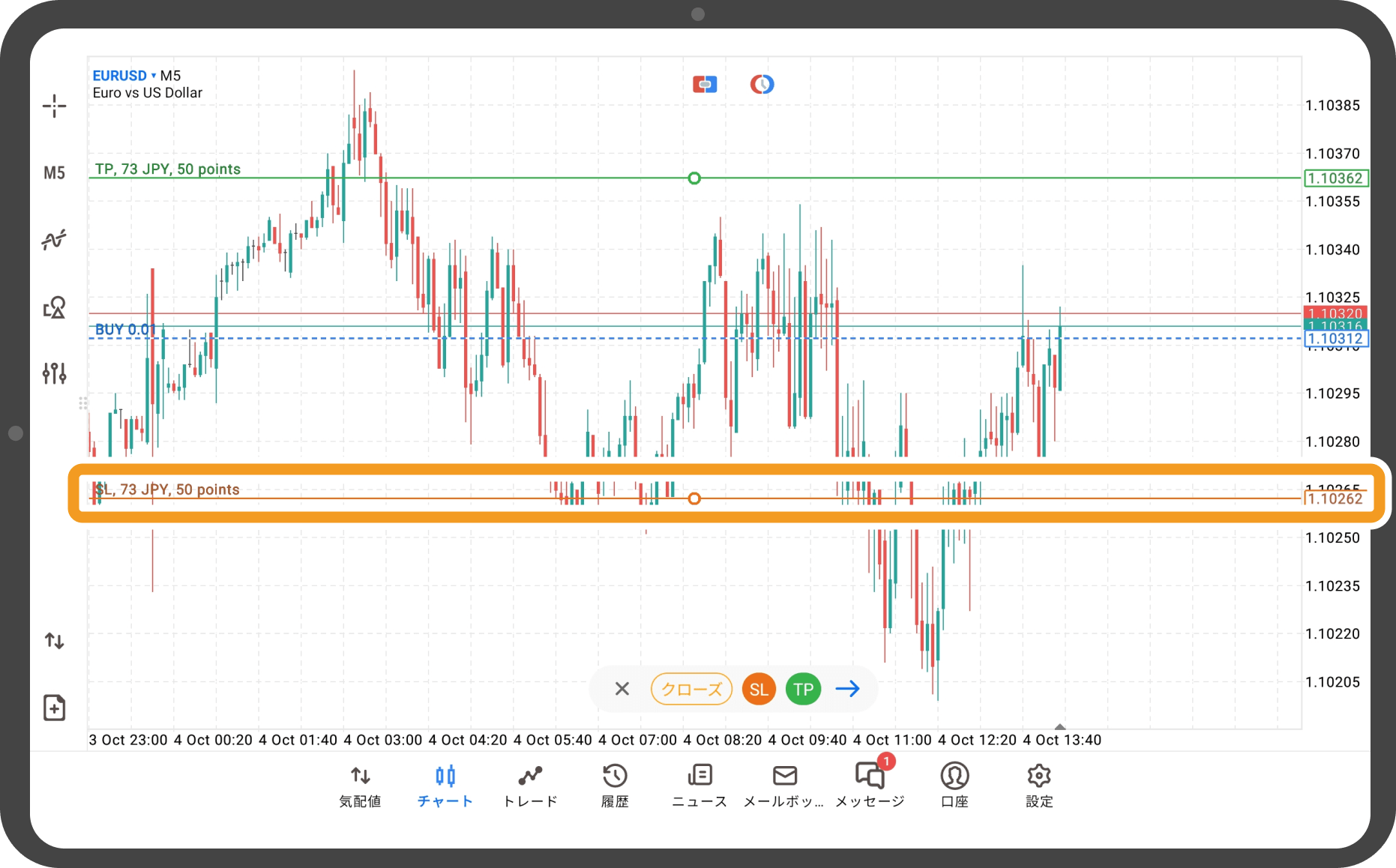
手順 6
チャート下部の「→(右矢印)」をタップします。
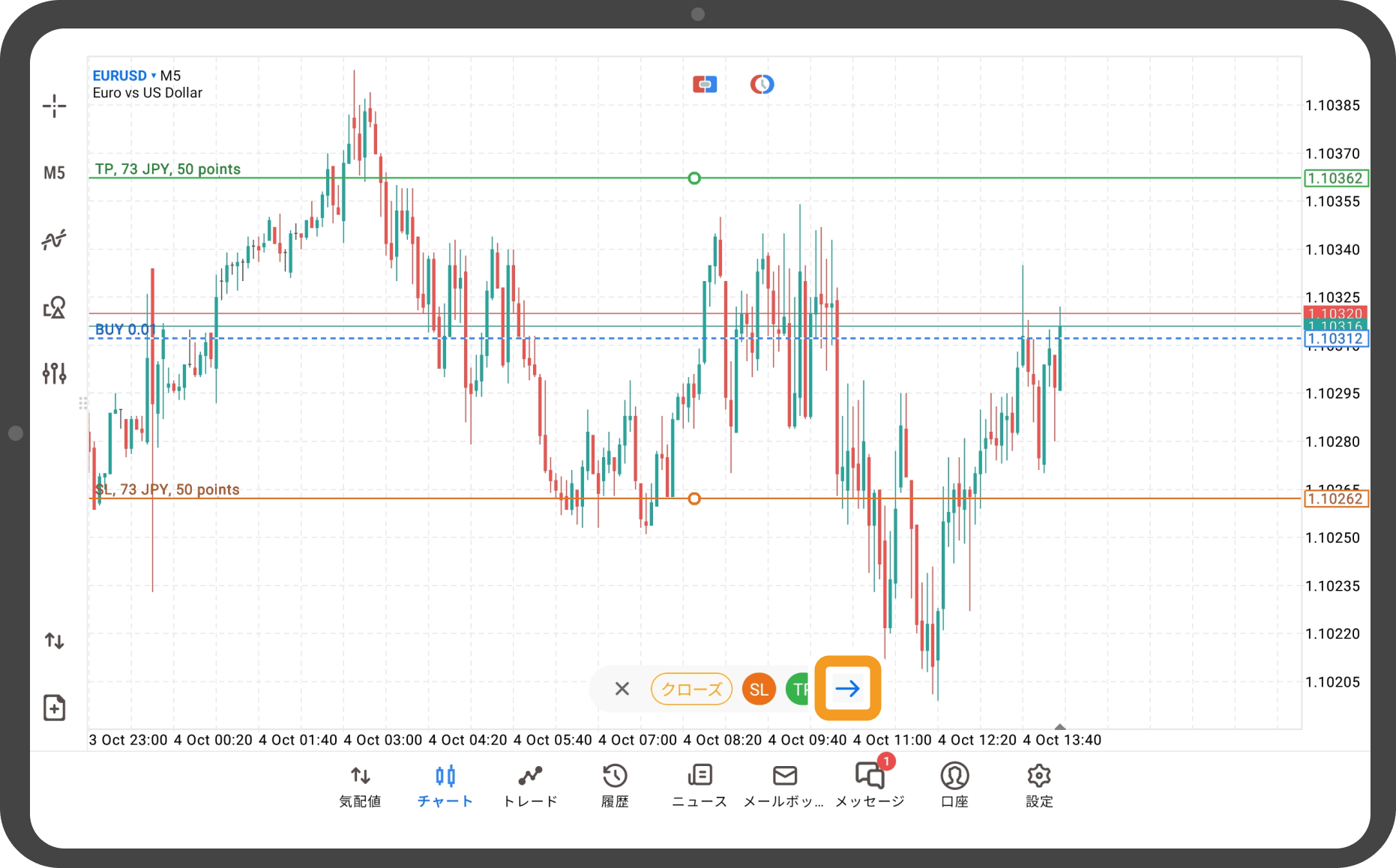
手順 7
「変更」をタップします。
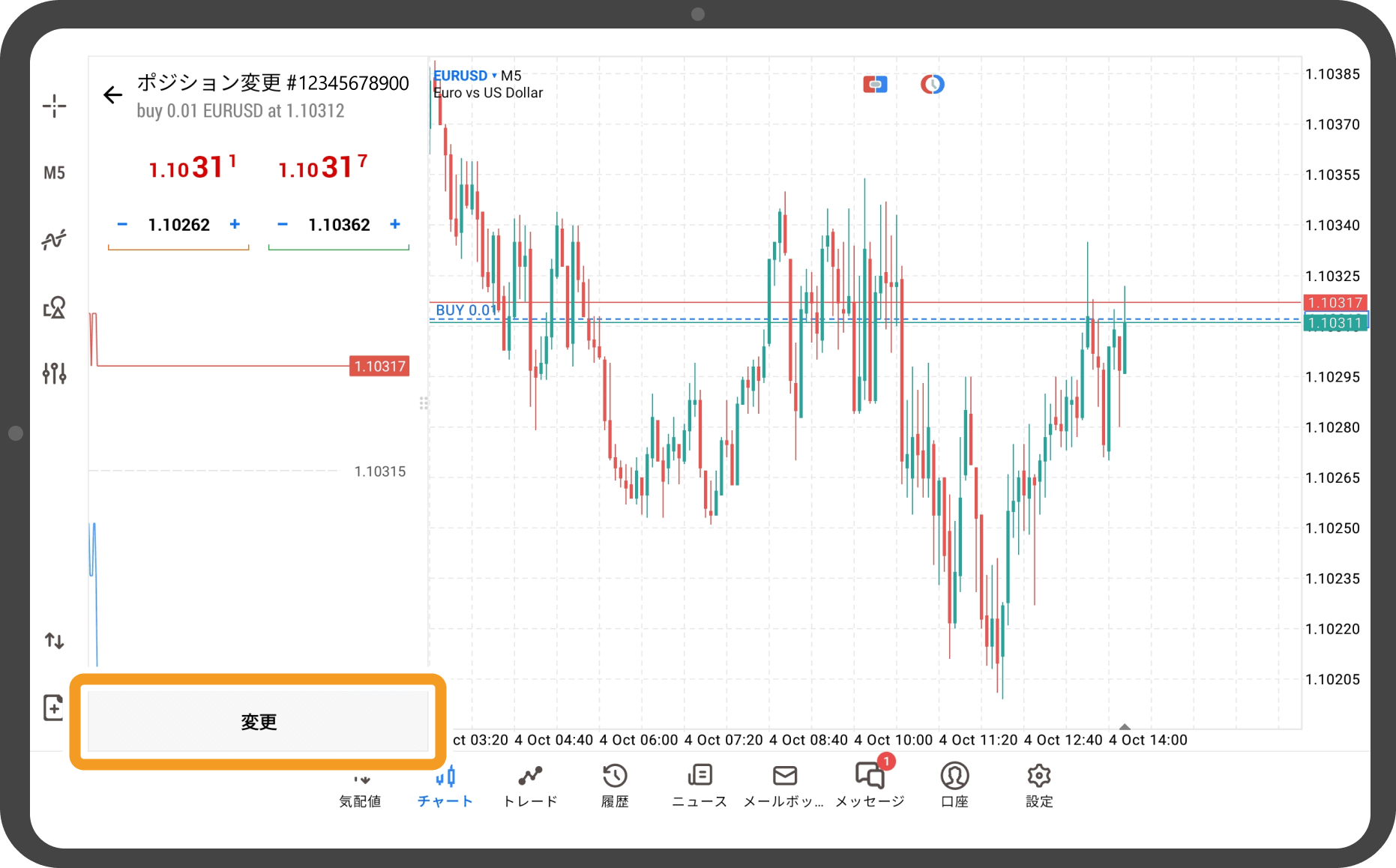
手順 8
完了のメッセージが表示されると、設定は完了です。
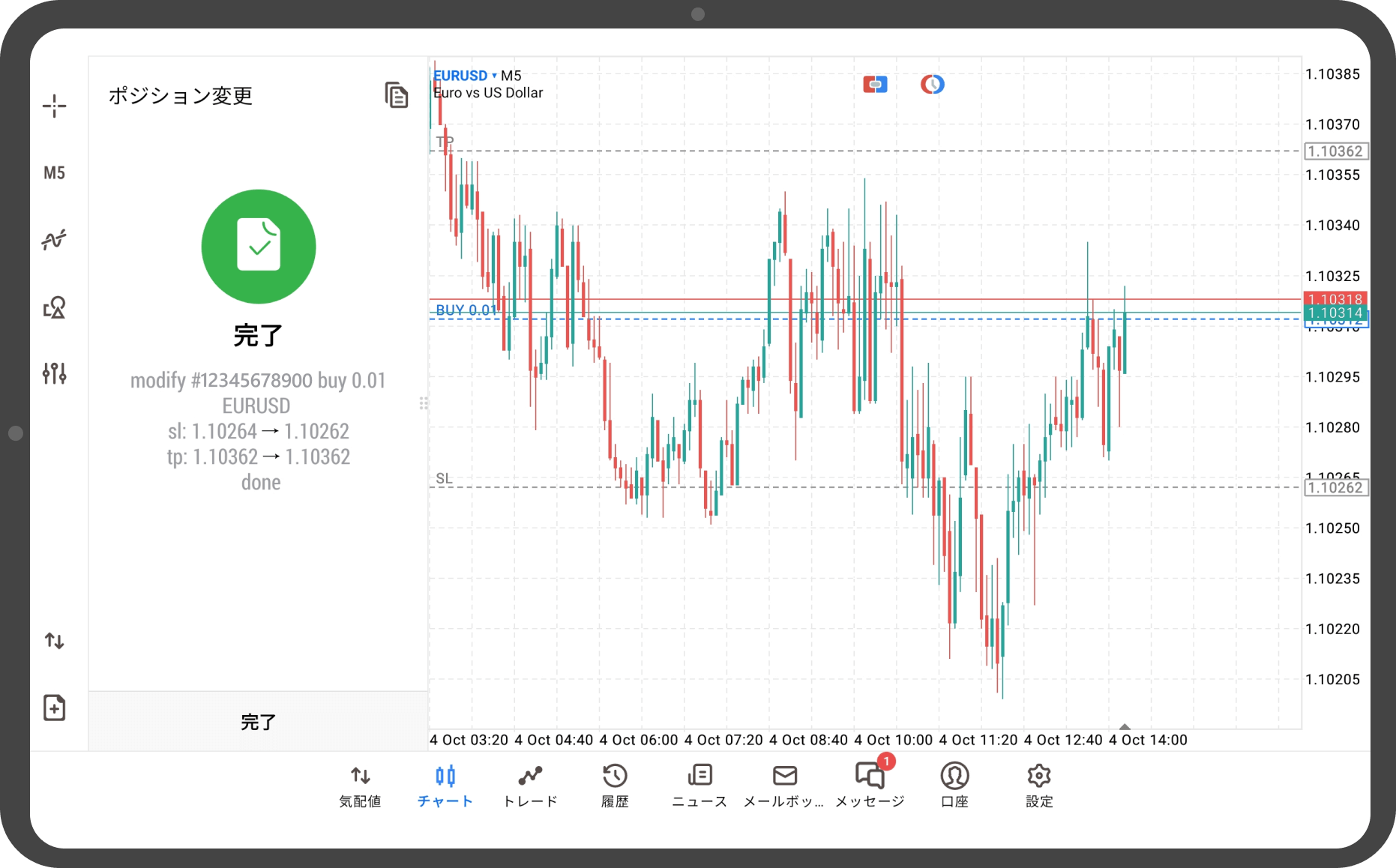
手順 9
決済指値(T/P)または決済逆指値(S/L)がチャートに反映されます。
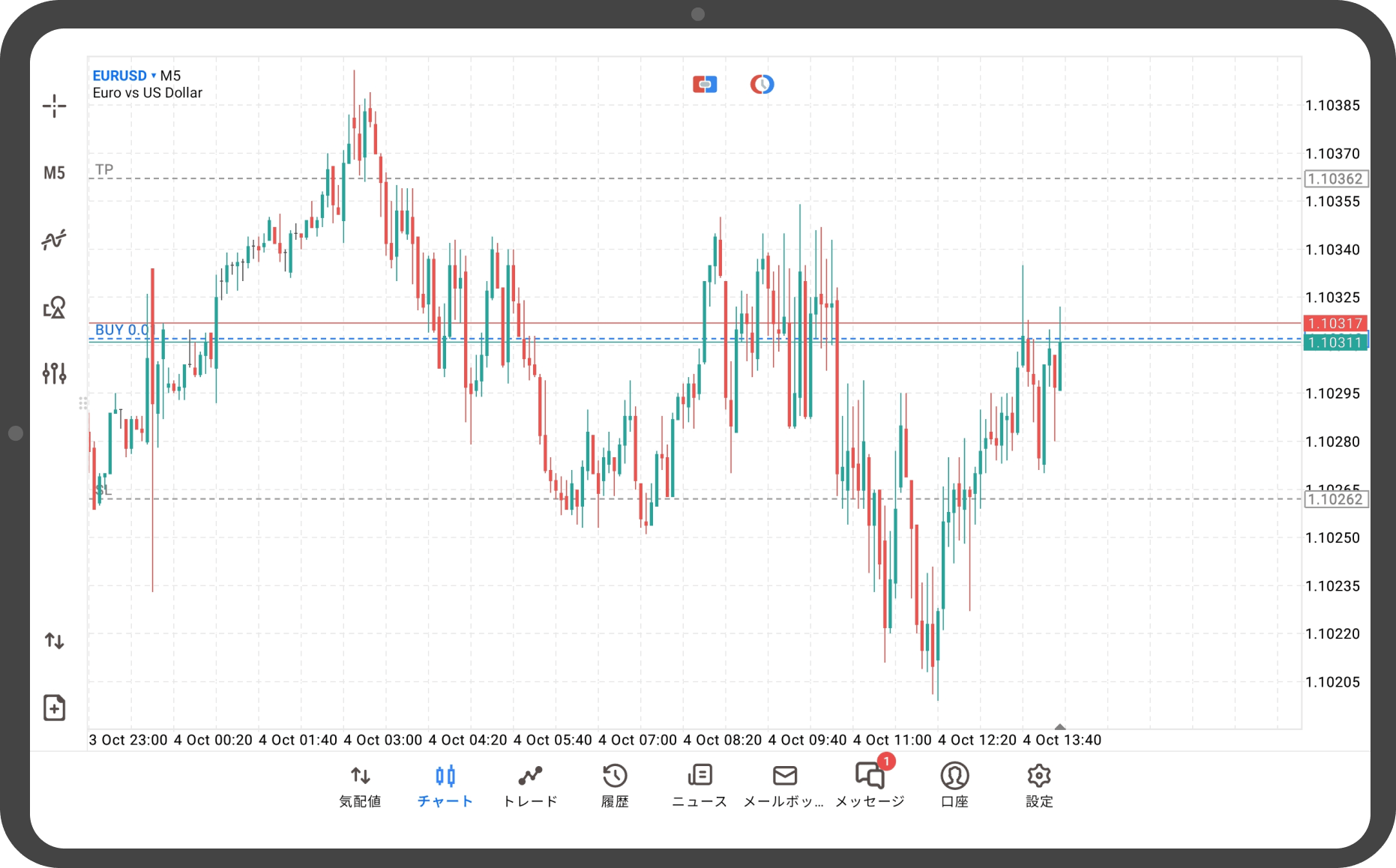
この記事はお役に立ちましたか?
0人中0人がこの記事が役に立ったと言っています
貴重な意見をいただきありがとうございます。
FXONでは、このウェブサイトの機能向上とお客様の利便性を高めるためにクッキー使用しています。本ウェブサイトでは、当社だけではなく、お客様のご利用状況を追跡する事を目的とした第三者(広告主・ログ解析業者等)によるクッキーも含まれる可能性があります。 利用の方針

